Page 1
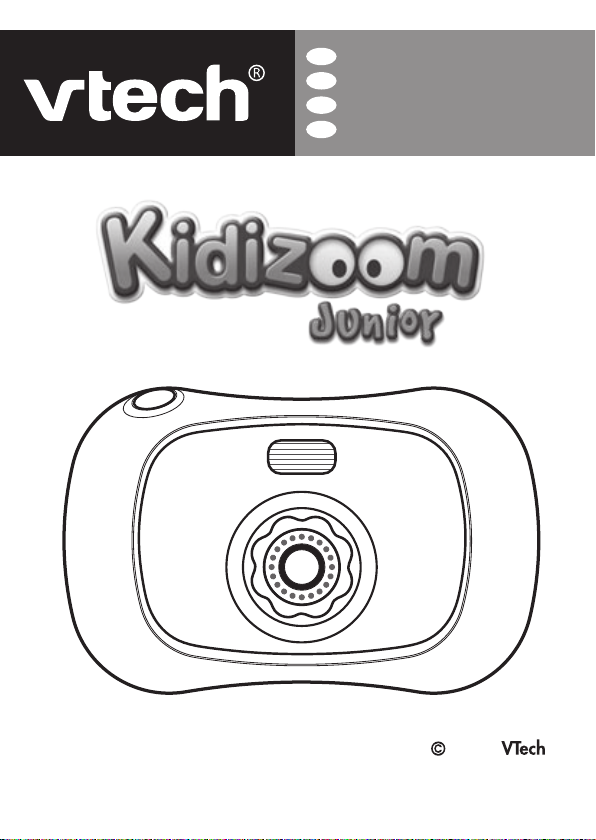
FR
Manuel d’utilisation
DE
Bedienungsanleitung
SP
Manual de Instrucciones
NL
Handleiding
®
Imprimé en Chine In China gedruckt
2009
Impreso en China
Printed in China
91-002361-002
Page 2
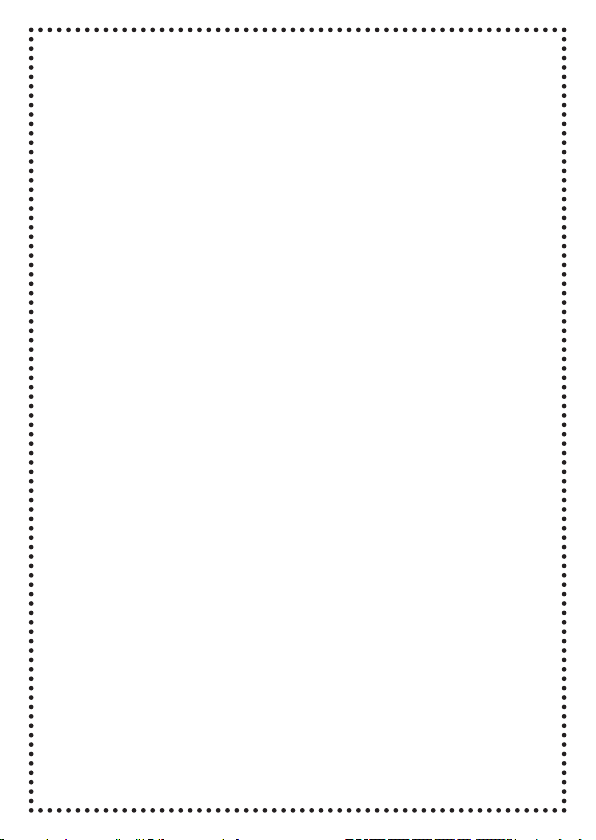
FR
Chers parents,
Chez VTech®, nous sommes conscients que les enfants sont notre
avenir. C’est pourquoi tous nos jeux sont conçus de manière à
entretenir et à renforcer leur désir d’apprendre.
Tout le savoir-faire et le sens de la pédagogie VTech® sont mis
au service de l’enfant pour le familiariser avec les nouvelles
technologies.
Chez VTech®, nous nous engageons à tout faire pour que les
enfants grandissent dans les meilleures conditions et abordent
l’avenir en toute confiance.
Nous vous remercions de la confiance que vous nous accordez
dans notre démarche ludo-éducative.
L’équipe VTech
Pour en savoir plus : www.vtech-jouets.com
2
Page 3
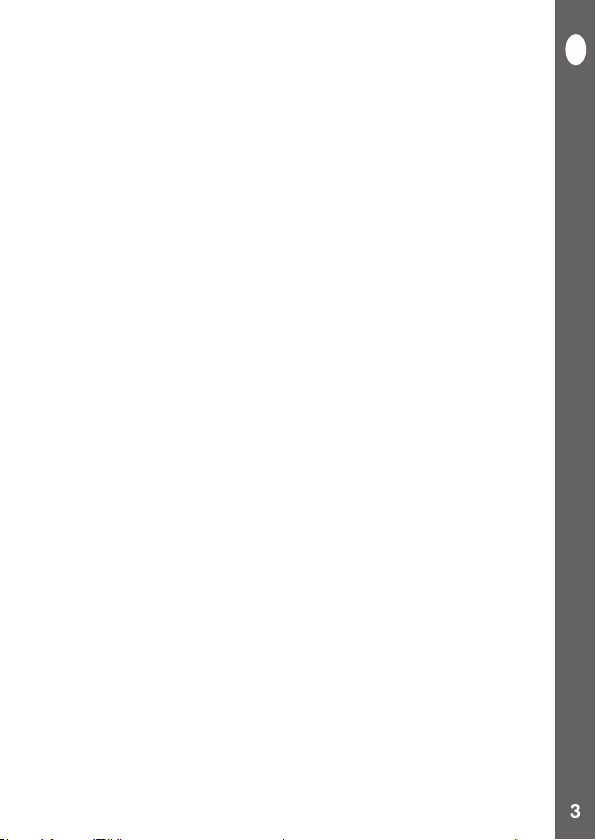
3
INTRODUCTION
Vous venez d’acquérir Kidizoom® Junior de VTech®, félicitations !
Kidizoom® Junior est un appareil photo 3 en 1 : photo numérique,
trucages et jeux ! Avec Kidizoom® Junior, les enfants peuvent prendre
des photos, les retoucher, jouer à des jeux vidéo ou encore se connecter
à l’ordinateur pour imprimer ou envoyer leurs photos !
FR
CONTENU DE LA BOÎTE
• 1 Kidizoom® Junior de VTech
• 1 câble USB
• 1 dragonne
• 1 manuel d’utilisation
• 1 bon de garantie de 1 an
Avertissement : pour la sécurité de votre enfant, débarrassez-vous
de tous les produits d’emballage tels que rubans adhésifs, feuilles
de plastique, attaches et étiquettes. Ils ne font pas partie du jouet. Il
est conseillé de conserver ce manuel d’utilisation car il comporte des
informations importantes.
®
CARACTÉRISTIQUES DU PRODUIT
Afchage : Écran LCD de 1,5”
Résolution Photo : 640x480
Mémoire : Mémoire interne de 64 Mo, dont 45 Mo disponibles pour les
chiers photo.
Kidizoom® Junior peut stocker jusqu’à 500 photos.
Formats supportés :
Photo : JPEG
Connecteur externe : Câble USB pour connecter Kidizoom® Junior à
l’ordinateur.
Zoom numérique : x2
ALIMENTATION
INSTALLATION DES PILES
La mise en place des piles doit être effectuée par un adulte, à l’aide
d’un tournevis. An de ne pas endommager l’appareil, il est impératif de
respecter la procédure d’installation suivante :
INTRODUCTION
Page 4
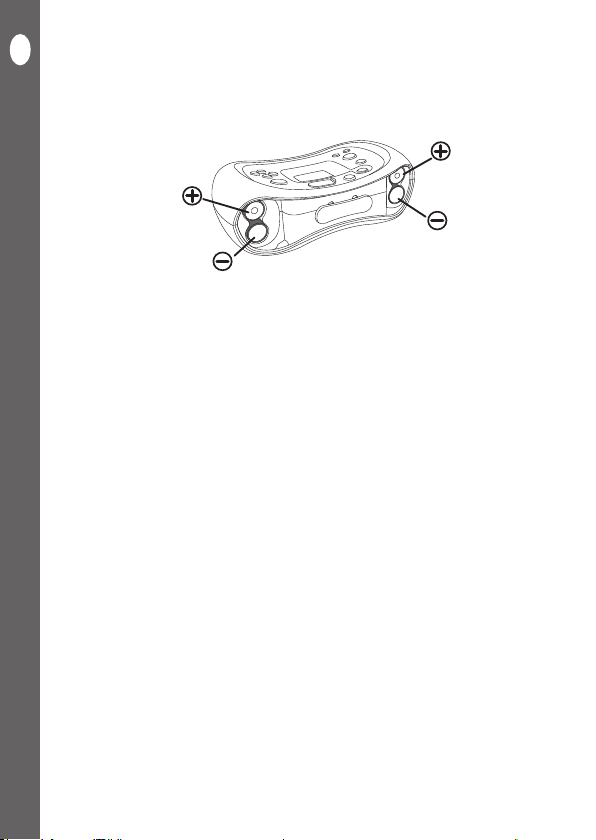
1. Avant d’insérer les piles, s’assurer que Kidizoom® Junior est éteint.
FR
2. Ouvrir le compartiment à piles situé sous l’appareil.
3. Insérer 4 piles LR6/AA de 1,5 V (2 de chaque côté de l’appareil) en
respectant le schéma qui se trouve dans le compartiment à piles.
4. Refermer soigneusement le couvercle du compartiment à piles.
Attention : Si vous constatez un dysfonctionnement après avoir installé
des piles neuves, appuyez sur la touche Reset puis allumer l’appareil
de nouveau. Il faut alors sélectionner la langue et le volume sonore par
défaut.
Note : Les photos stockées dans la mémoire interne de Kidizoom
Junior ne seront pas affectées par le remplacement des piles.
Cependant, il vous faudra choisir la langue d’utilisation et le volume
sonore à nouveau.
MISE EN GARDE
Les piles fournies avec le produit permettent de tester le jouet en magasin
mais ne sont pas des piles longue durée. Pour des performances
ALIMENTATION
maximales, nous vous recommandons d’utiliser des piles alcalines
neuves.
• Ne pas mélanger différents types de piles ou d’accumulateurs.
• Seules des piles du type recommandé dans le paragraphe précédent
doivent être utilisées.
• Mettre en place les piles ou les accumulateurs en respectant les
polarités + et –.
• Ne pas mettre les bornes d’une pile ou d’un accumulateur en courtcircuit (en reliant directement le + et le –).
• Ne pas mélanger des piles ou des accumulateurs neufs avec des
usagés.
• Retirer les piles ou les accumulateurs en cas de non-utilisation
prolongée.
• Enlever les piles ou les accumulateurs usagés du jeu.
4
• Ne les jeter ni au feu ni dans la nature.
®
Page 5
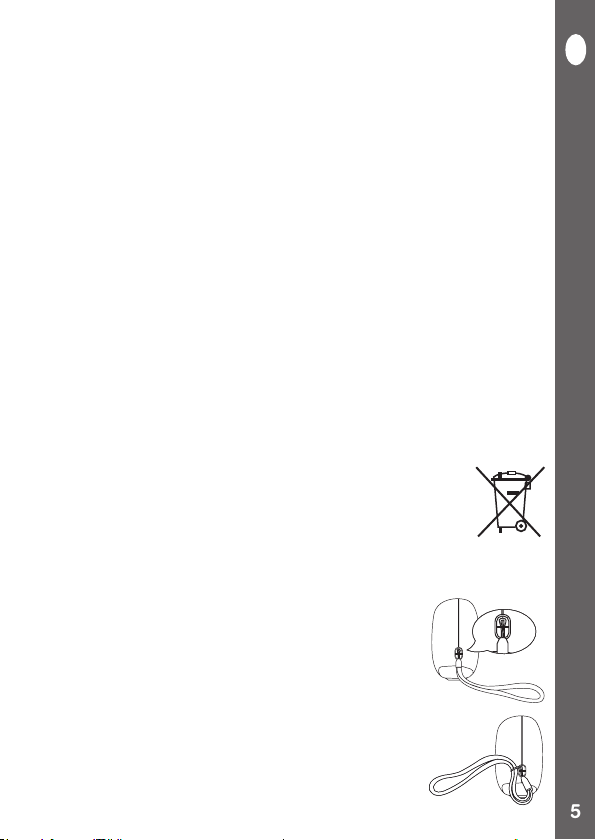
5
• Ne pas tenter de recharger des piles non rechargeables.
• Enlever les accumulateurs du jeu pour les recharger.
• Les accumulateurs ne doivent être chargés que sous la surveillance
d’un adulte.
Notes :
• En cas d’affaiblissement du niveau sonore ou d’arrêt des fonctions
électroniques, éteindre le jeu plus de 15 secondes, puis le remettre
en marche. Si le dysfonctionnement persiste, changer l’ensemble des
piles avant réutilisation.
• La face intérieure du couvercle du compartiment à piles peut être
munie d’une petite bande de mousse. Celle-ci permet un meilleur
maintien des piles. Le compartiment à piles devra être soigneusement
fermé pour éviter que de très jeunes enfants aient accès à cette bande
de mousse (risque d’étouffement s’ils la portent à la bouche ou aux
narines).
• Les jouets VTech
(EEE) qui, en n de vie, feront l’objet d’une collecte sélective en vue de
leur recyclage. Ainsi, an de préserver l’environnement, VTech® vous
recommande de retirer et jeter vos piles usagées dans les containers
prévus à cet effet, puis de déposer le jouet en n de vie dans les points
de collecte mis à disposition dans les magasins ou en déchetterie
(dans votre commune).
• Le symbole de la poubelle barrée indique que les
équipements électriques et électroniques ainsi que les
piles ne doivent pas être jetés dans les déchets ménagers
car ils contiennent des substances pouvant être néfastes
à l’environnement et à la santé.
®
sont des équipements électriques et électroniques
FIXATION DE LA DRAGONNE
1. Faire glisser la petite boucle derrière la barre, du
côté gauche ou droit de l’appareil, jusqu’à la faire
ressortir.
FR
FIXATION DE LA DRAGONNE
2. Faire passer la dragonne dans la petite boucle et
tirer jusqu’à passer la partie en plastique.
Page 6
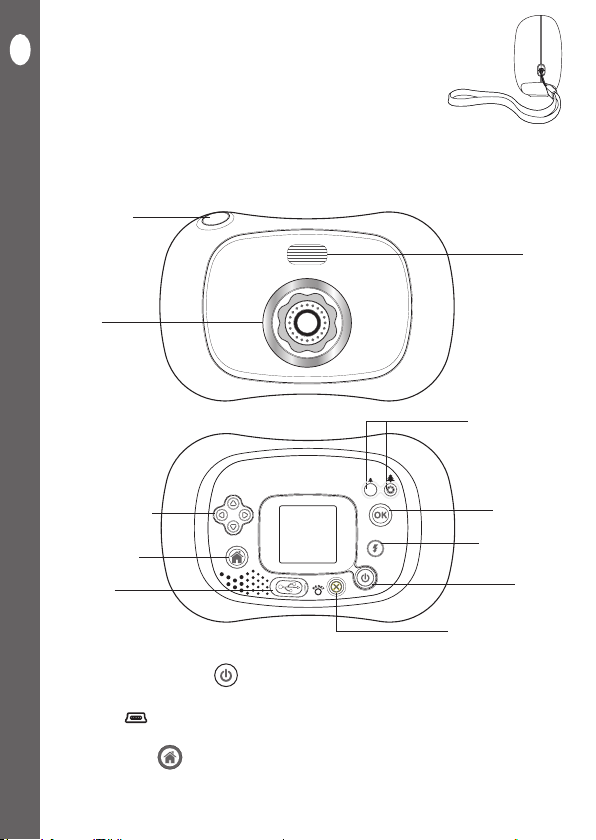
3. S’assurer que l’attache est correctement serrée
FR
autour de la barre.
FONCTIONNALITÉS
COMMANDES DE KIDIZOOM® JUNIOR
Déclencheur
Objectif
Flash
Boutons Zoom
Flèches
directionnelles
FONCTIONNALITÉS
Bouton Menu
Port USB
Bouton Supprimer
Bouton Marche/Arrêt
Appuyer sur ce bouton pour allumer ou éteindre l’appareil.
Port USB
Utiliser le câble USB fourni pour connecter l’appareil à l’ordinateur.
Bouton Menu
Appuyer sur ce bouton pour accéder au menu principal ou revenir à
l’écran précédent.
6
Bouton OK
Bouton Flash
Bouton
Marche/Arrêt
Page 7
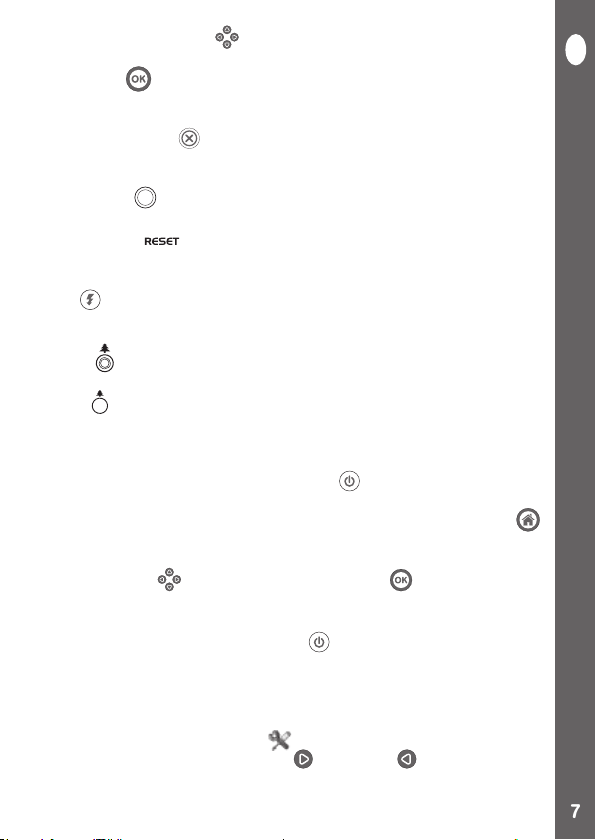
7
Flèches directionnelles
Appuyer sur ce bouton pour déplacer le curseur et faire une sélection.
Bouton OK
Appuyer sur ce bouton pour conrmer un choix ou une action, ou pour
prendre une photo.
Bouton Supprimer
Appuyer sur ce bouton pour supprimer un chier sélectionné ou pour
quitter une activité.
Déclencheur
Appuyer sur ce bouton pour prendre une photo.
Touche Reset
Appuyer sur cette touche pour réinitialiser l’appareil en cas de
dysfonctionnement.
Flash
Appuyer sur ce bouton pour sélectionner le type de ash : automatique,
faible, fort ou désactivé.
Zoom +
Appuyer sur ce bouton pour zoomer.
Zoom -
Appuyer sur ce bouton pour dézoomer.
POUR COMMENCER À JOUER…
• Appuyer sur le bouton Marche/Arrêt pour allumer l’appareil.
Kidizoom® Junior se met automatiquement en mode photo.
• Pour accéder aux autres activités, appuyer sur le bouton Menu
L’écran du menu principal apparaît alors. Sélectionner l’un des modes
proposés (Photo, Jeux , Trucages ou Paramètres) à l’aide des èches
directionnelles et appuyer sur le bouton OK pour conrmer.
• Pour connecter l’appareil à un ordinateur, consulter la rubrique
Connexion à un ordinateur.
• Appuyer sur le bouton Marche/Arrêt
pour éteindre l’appareil.
FR
.
POUR COMMENCER À JOUER...
PARAMÈTRES
Il est possible de choisir la langue d’utilisation, le volume sonore, la
mémoire interne ou la fréquence de balayage de l’écran. Pour cela,
sélectionner le mode Paramètres dans le menu principal puis appuyer
sur les èches directionnelles droite ou gauche pour sélectionner
l’une des options.
Page 8
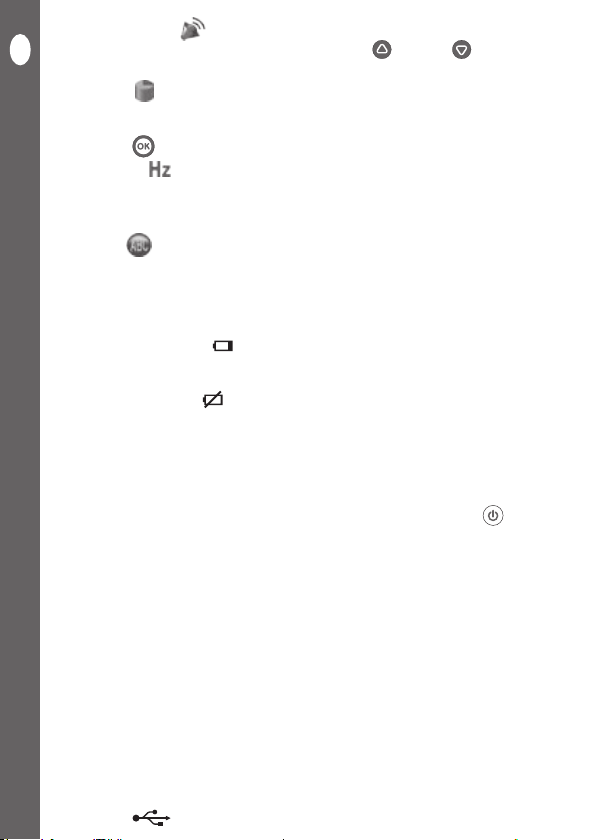
• Volume sonore
Appuyer sur les èches directionnelles haut ou bas pour ajuster
FR
le volume.
• Mémoire
Cette option permet de voir l’état de la mémoire interne de l’appareil.
Pour formater la mémoire, sélectionner Formater puis appuyer sur le
bouton OK .
• Fréquence
La fréquence par défaut est de 50 Hz pour l’Europe et de 60 Hz pour les
États-Unis. Il est recommandé de conserver le réglage initial, excepté en
cas de voyage.
• Langue
Kidizoom® Junior peut être utilisé en 5 langues : anglais, français,
allemand, espagnol ou néerlandais, au choix.
ÉTAT DES PILES
Lorsque cette icône apparaît à l’écran, il est recommandé de
sauvegarder les photos de Kidizoom® Junior sur l’ordinateur puis
de changer les piles. Lorsque les piles ont besoin d’être remplacées
rapidement, l’icône apparaît à l’écran. Installer alors des piles
neuves an de garantir le bon fonctionnement de Kidizoom® Junior.
ARRÊT AUTOMATIQUE
An de préserver la durée de vie des piles, Kidizoom® Junior s’éteindra
automatiquement après 3 minutes d’inactivité. L’appareil peut être
réactivé si l’on appuie à nouveau sur le bouton Marche/Arrêt .
CONNEXION À UN ORDINATEUR
Système d’exploitation : Windows 2000® SP3/XP/Vista et Apple OS
10.4 ou supérieur.
Connecter Kidizoom® Junior à un ordinateur an d’y transférer les
CONNEXION À UN ORDINATEUR
photos.
• S’assurer que Kidizoom® Junior est éteint et que les piles sont
pleines.
• Retirer la protection du port USB, situé sur la face arrière de
l’appareil.
• Brancher la prise du câble USB (petite prise) sur le port USB de
l’appareil.
• Brancher l’autre extrémité du câble USB (grande prise) sur le port USB
de l’ordinateur. Un port USB est généralement signalé à l’aide de ce
8
symbole .
®
X
Page 9
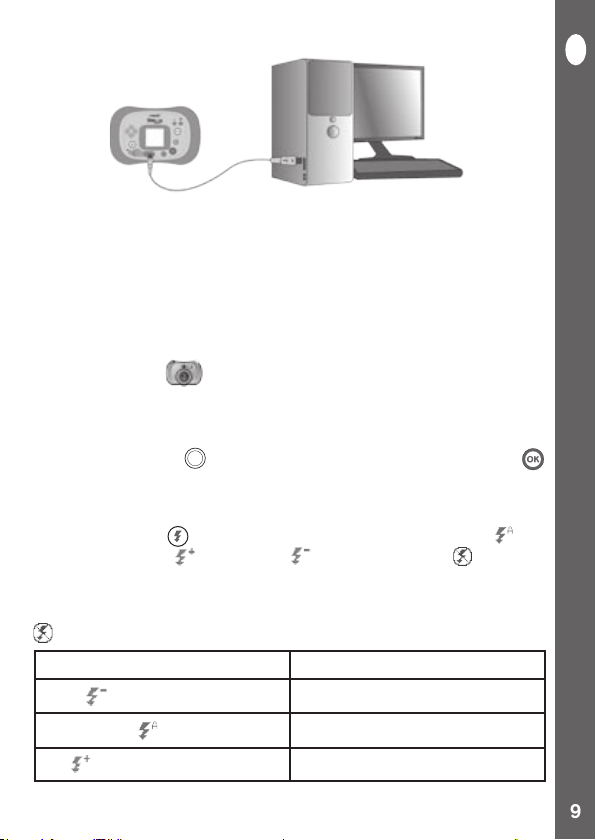
9
• Allumer l’appareil an d’établir la connexion avec l’ordinateur.
Note : Quand Kidizoom® Junior est connecté à l’ordinateur par le câble
USB, il est automatiquement nommé “VTech 1069” en tant que support
amovible dans le poste de travail.
Ne pas débrancher le câble USB pendant que des chiers sont en cours
de chargement ou de déchargement, cela annulerait le processus en
cours et risquerait d’endommager l’appareil.
ACTIVITÉS
1. PHOTO
• Dans le mode Photo, tu peux utiliser l’écran LCD pour cadrer et
prendre une photo.
• Quand le cadrage est fait, tiens l’appareil de façon stable puis appuie
sur le déclencheur au-dessus de l’appareil ou sur le bouton OK
sur la face arrière pour prendre une photo.
• À l’allumage,
mode Flash automatique. Pour modier le réglage du ash, appuie sur
le bouton Flash pour passer du mode Flash automatique aux
modes Flash fort , Flash faible ou Flash désactivé .
Attention : Désactive le ash lorsque tu photographies une personne de
près an de lui éviter toute lésion visuelle. Si les piles sont déchargées,
la fonction ash automatique ne sera peut-être pas disponible et l’icône
apparaîtra.
Kidizoom® Junior est automatiquement réglé sur le
FR
ACTIVITÉS
Type de ash Distance optimale
faible
automatique
fort
30 à 60 cm
61 cm à 1.20 m
90 cm et plus
Page 10
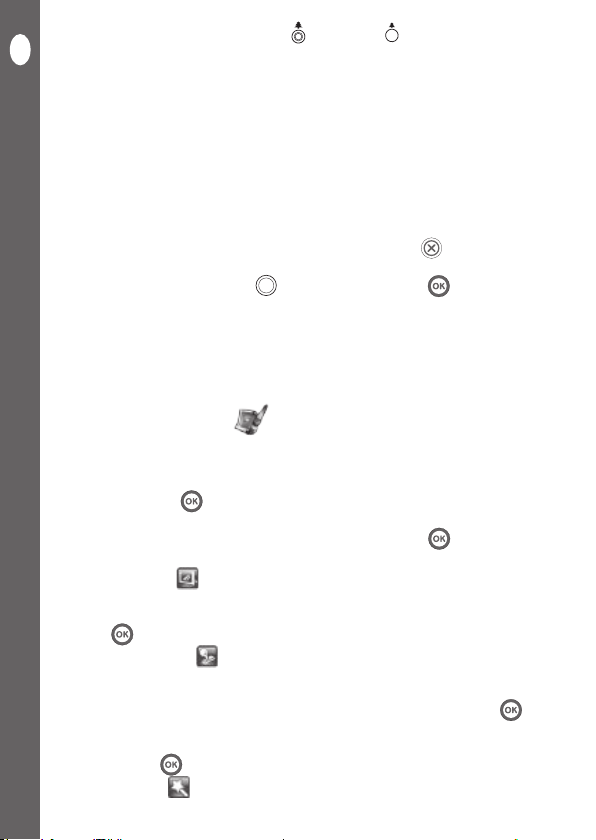
• Appuie sur les boutons Zoom + ou Zoom - pour ajuster le réglage
du zoom avant de prendre la photo si nécessaire.
FR
• Pour sélectionner un cadre ou un tampon (élément graphique) à ajouter
à la photo avant de la prendre, appuie sur les èches directionnelles
gauche ou droite pour faire déler les propositions. Ensuite, prends la
photo normalement et le cadre ou le tampon sélectionné sera ajouté
directement à la photo.
• Pour visionner les photos prises, appuie sur les èches directionnelles
haut ou bas pour accéder à l’Album. Puis appuie sur les èches
directionnelles haut ou bas pour visionner la photo précédente ou la
photo suivante enregistrée dans l’Album.
• Dans l’Album, appuie sur le bouton Supprimer
la photo à l’écran. Pour quitter l’Album et retourner en mode Photo,
appuie sur le déclencheur ou sur le bouton OK .
• Les photos prises par
dossier PHOTO de la mémoire interne de l’appareil.
Note : Pour visionner d’autres photos transférées dans Kidizoom®
Junior depuis un ordinateur, assure-toi que les photos ont été chargées
dans le dossier PHOTO, sinon elles ne seront pas accessibles.
Kidizoom® Junior seront enregistrées dans le
pour supprimer
2. TRUCAGES
Dans le mode Trucages, tu peux ajouter un cadre ou un tampon à une
photo ou encore créer un effet ou une animation sur la photo. Appuie sur
ACTIVITÉS
les èches directionnelles haut ou bas pour choisir une photo et appuie
sur le bouton OK pour conrmer. Puis, dans le sous-menu, appuie
sur les èches directionnelles gauche ou droite pour sélectionner l’une
des fonctions suivantes et appuie sur le bouton OK pour conrmer
ton choix.
A. Icône Cadre : Choisis cette icône pour sélectionner un cadre à
ajouter à la photo. Appuie sur les èches directionnelles gauche ou
droite pour faire déler les propositions, puis appuie sur le bouton
OK pour conrmer ton choix.
B. Icône Tampon
tampons. Appuie sur les èches directionnelles gauche ou droite
pour faire déler les propositions, et haut ou bas pour modier la
taille du tampon à l’écran. Puis appuie sur le bouton OK pour
conrmer ton choix. Ensuite, utilise les èches pour déplacer le
tampon à l’endroit que tu souhaites sur la photo, puis appuie sur le
bouton OK .
C. Icône Effet
10
Appuie sur les èches directionnelles gauche ou droite pour faire
: Choisis cette icône pour voir la sélection de
: Choisis cette icône pour voir la sélection d’effets.
Page 11
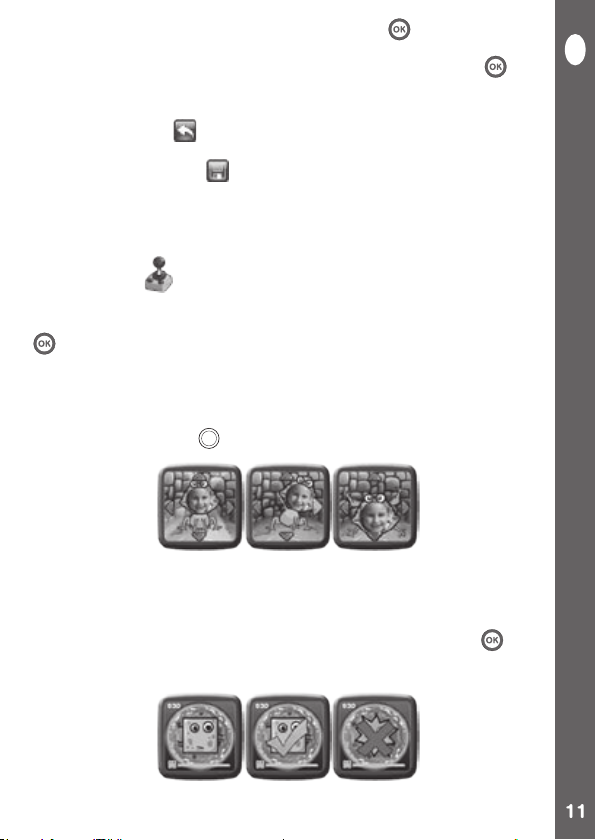
11
déler les effets, puis appuie sur le bouton OK pour conrmer ton
choix. Appuie sur les èches pour déplacer l’effet choisi à l’endroit
que tu souhaites sur la photo, puis appuie sur le bouton OK pour
l’appliquer à la photo.
Note : Appliquer un effet à la photo peut prendre jusqu’à 1 minute.
D. Icône Annuler : Choisis cette icône pour annuler l’opération de
retouche précédente.
E. Icône Enregistrer
photo retouchée. La photo sera enregistrée sous un autre nom, sans
remplacer l’originale.
Note : Enregistrer une photo avec un effet peut prendre jusqu’à 1
minute.
: Choisis cette icône pour enregistrer la
3. JEUX
Kidizoom® Junior propose 2 jeux. Appuie sur les èches directionnelles
gauche ou droite pour sélectionner un jeu, puis appuie sur le bouton OK
pour y accéder.
A. Grenouille show
Dans ce jeu, tu dois mémoriser les pas de danse de la grenouille
ensuite les reproduire à l’aide des èches directionnelles.
pas à mémoriser augmente après chaque bonne réponse. Appuie
sur le déclencheur pour prendre un visage en photo et l’intégrer
dans le jeu : ce sera le visage de la grenouille ! À toi de jouer !
B. Bactéries folie
Tu dois attraper les bactéries que tu vois dans le microscope en un
temps limité. Au début du jeu, une bactérie spécique apparaît à
l’écran ; tu dois ensuite capturer cette bactérie à chaque fois qu’elle
apparaît ! Lorsque tu la vois, appuie sur le bouton OK pour
l’attraper ! Plus tu donnes de réponses correctes, plus les bactéries
délent rapidement. Sauras-tu toutes les attraper ?
Le nombre de
pour
FR
ACTIVITÉS
Note : Appuie sur les boutons Zoom pour ajuster le volume sonore
durant un jeu.
Page 12
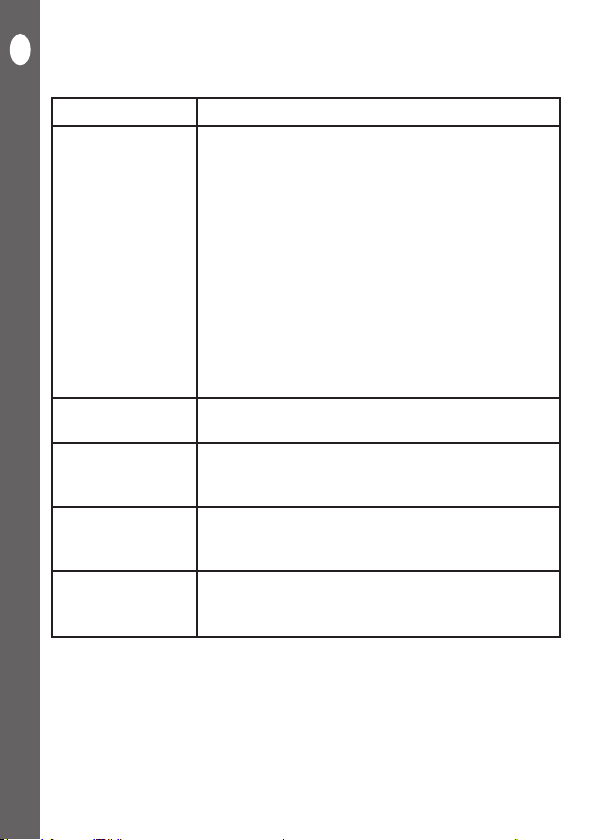
RÉSOLUTION DE PROBLÈMES
FR
Consultez cette section si vous rencontrez des difcultés lors de
l’utilisation de Kidizoom® Junior.
Problème Solution
L’appareil ne
fonctionne plus
La photo prise est
oue
L’écran LCD
n’afche pas
d’image
La connexion à
l’ordinateur est
impossible
L’enregistrement
de chiers est
impossible
1. Appuyer la touche Reset située sous l’appareil
à l’aide d’un objet pointu. Si le problème
persiste, suivre les étapes suivantes.
2. S’assurer que l’appareil est éteint.
3. Retirer les piles.
4. Attendre quelques minutes puis replacer les
piles dans le compartiment à piles situé sous
l’appareil.
5. Allumer l’appareil.
nouveau fonctionner normalement.
6. Si l’appareil ne fonctionne toujours pas,
remplacer toutes les piles par des piles
neuves.
S’assurer que la lentille de protection de l’objectif
est propre.
S’assurer que les piles sont correctement
insérées dans l’appareil. Appuyer sur le bouton
Marche/Arrêt pour allumer Kidizoom® Junior.
S’assurer que le câble USB est correctement
branché sur l’appareil d’une part et sur l’ordinateur
d’autre part.
Vérier l’état de la mémoire interne de Kidizoom®
Junior et transférer des photos dans l’ordinateur
si nécessaire.
Kidizoom® Junior devrait à
ENTRETIEN
• Pour nettoyer Kidizoom® Junior, utiliser un chiffon doux et sec. Ne
RÉSOLUTION DE PROBLÈMES / ENTRETIEN
pas utiliser de solvants ni de produits corrosifs.
• Éviter toute exposition prolongée au soleil ou à toute autre source de
chaleur.
• Enlever les piles en cas de non-utilisation prolongée.
12
Page 13
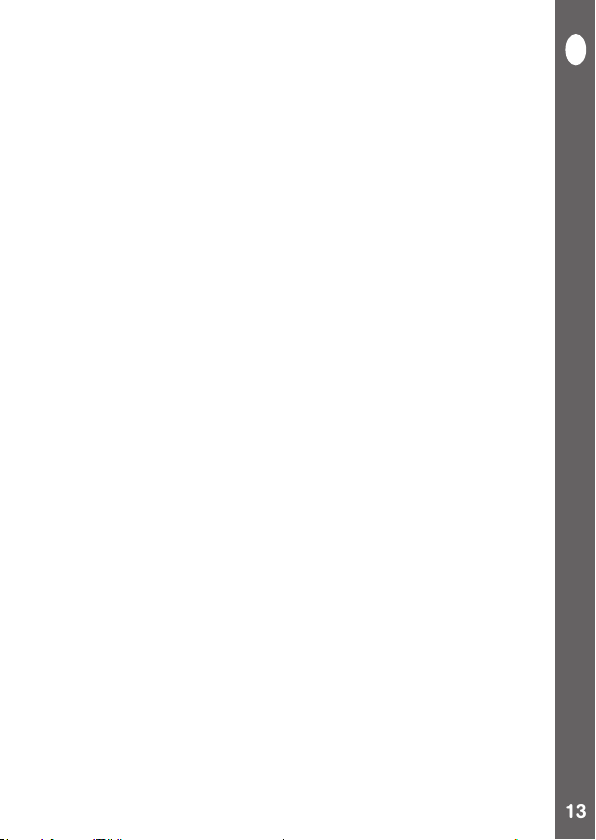
13
• Ce jouet est fabriqué avec des matériaux résistants. Néanmoins, lui
éviter tout contact avec l’eau.
SERVICE CONSOMMATEURS
Si vous rencontrez un problème qui ne peut être résolu à l’aide de ce
manuel, ou pour toute question ou suggestion que vous souhaiteriez
nous soumettre, nous vous invitons à contacter notre service
consommateurs.
Avant de contacter le support technique, munissez-vous des informations
suivantes :
• Nom du produit et numéro de série (situé généralement derrière ou
sous le produit).
• Type de problème que vous rencontrez.
• Manipulation faite juste avant que le problème ne survienne.
Pour la France, la Suisse et la Belgique francophones :
Service consommateurs VTech
VTECH Electronics Europe SAS
2-6 rue du Château d’Eau – BP 55
78362 Montesson Cedex
FRANCE
E-mail : vtech_conseil@vtech.com
Tél. : 0 820 06 3000 (0,118 € / min)
De Suisse et de Belgique : 00 33 1 30 09 88 00
Pour le Canada : Tél. : 1 877 352 8697
FR
VOUS AVEZ AIMÉ CE JOUET ?
Vous pouvez nous faire part de vos commentaires sur notre site Internet
www.vtech-jouets.com à la rubrique « Témoignages ».
Nous lisons tous les témoignages déposés. Cependant, nous nous réservons
le droit de ne pas tous les mettre en ligne en raison de contraintes matérielles
ou lorsque les propos contenus dans un témoignage peuvent porter atteinte aux
libertés et droits individuels.
SERVICE CONSOMMATEURS
Page 14
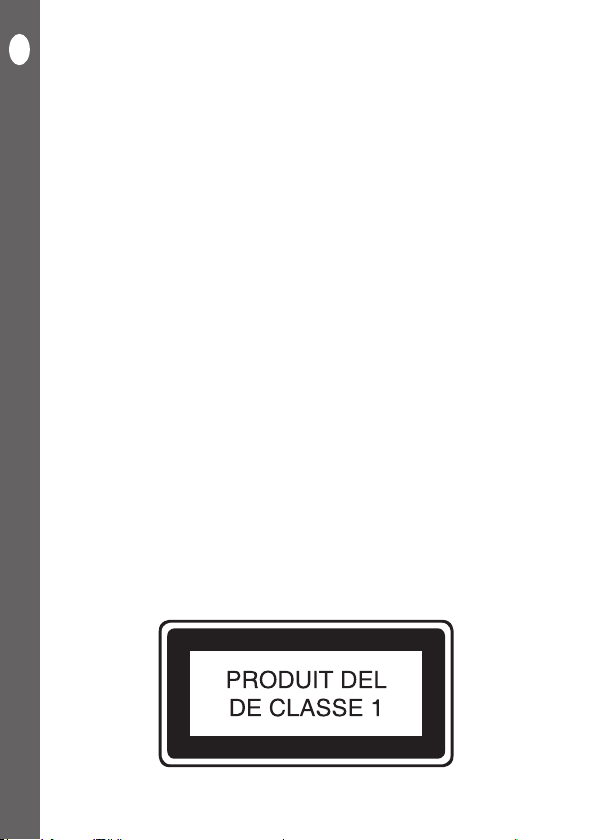
SATISFAIT OU REMBOURSÉ : Vous disposez d’un délai de 15 jours
FR
après l’achat de votre Kidizoom® Junior pour le retourner si celui-ci ne
vous convenait pas. Le produit devra être retourné complet dans son
emballage d’origine avec son mode d’emploi, accompagné de l’original
de la preuve d’achat (ticket de caisse ou facture) à l’adresse suivante :
VTech® - Opération satisfait ou remboursé – 2-6 rue du Château d’eau
- BP 55 - 78362 MONTESSON CEDEX. Tout appareil Kidizoom® Junior
retourné incomplet, abîmé, endommagé, ou sali ne sera pas repris. Nous
nous engageons à vous rembourser le montant facturé sur la preuve
d’achat, en bons d’achat VTech, dans la limite de 100 €. Les frais de
port occasionnés par le renvoi du produit resteront à votre charge. Le
remboursement s’effectuera en bons d’achat valables 1 an, dans un délai
de 4 semaines et sera envoyé à l’adresse que vous nous aurez fournie.
Un seul remboursement par foyer (même nom, même adresse). Cette
offre est réservée aux particuliers et ne s’applique pas aux magasins ou
aux distributeurs. Offre valable en France uniquement.
SATISFAIT OU REMBOURSÉ
14
Page 15

DE
Liebe Eltern,
wir von VTech® sind überzeugt, dass unsere Kinder große
Fähigkeiten in sich tragen.
Um diese Fähigkeiten zu fördern, entwickeln ausgebildete
Pädagogen bei uns pädagogisch sinnvolle und kindgerechte
Lernspielzeuge.
Sie haben ein Lernspielzeug aus unserer Ready, Set, School
– Reihe gekauft. Unsere Ready, Set, School – Produkte werden
speziell für Kinder im Kindergarten- und Vorschulalter entwickelt.
Sie ermöglichen Ihrem Kind, sich spielerisch mit Vorschulthemen
zu beschäftigen. Die den Kindern angeborene Freude am Lernen
und Entdecken wird durch dieses motivierende Lernspielzeug
verstärkt.
Die individuelle Gestaltung der VTech® -Produkte, die
altersgemäßen Lerninhalte und Themen werden Ihr Kind
begeistern!
Das kindgerechte Design und die der Altersstufe angepasste
Bedienung erlauben Ihrem Kind, sich spielerisch Kenntnisse
und Fähigkeiten anzueignen, damit der Einstieg in die Schule
leichter fällt.
Ihrem Kind und Ihnen wünscht VTech® viel Spaß beim Spielen
und Lernen!
Mehr Informatione n zu VTech® und weiteren VTech®
Lernspielprodukten finden Sie unter: www.vtech.de
15
Page 16
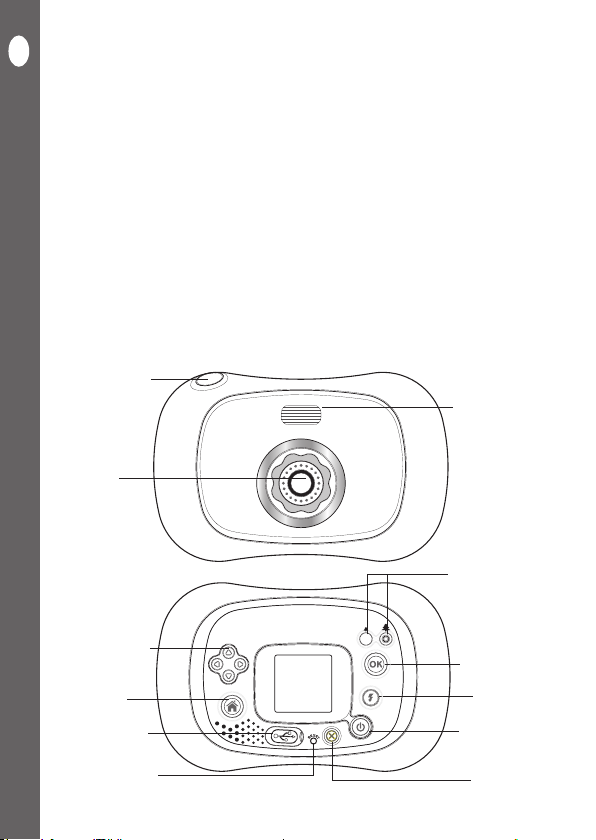
EINLEITUNG
DE
Die Kidizoom® Junior ist eine robuste und altersgerechte Digitalkamera,
mit der Kinder ab 4 Jahren die Welt erstmals mit den Augen eines
Fotografen erforschen können.
Mit der Kidizoom® Junior kann Ihr Kind Fotos machen und mit lustigen
Effekten versehen. Darüber hinaus sorgen 2 Spiele für Abwechslung.
Die Kidizoom® Junior verfügt über 64MB Speicherplatz, einen USBPort und ein USB-Kabel für die Verbindung zum PC. So können Sie die
Meisterwerke Ihres Kindes auf den PC übertragen und dort ansehen
oder ausdrucken.
Die Kidizoom® Junior ist die perfekte Einstiegs-Kamera für Kinder mit
Durchblick!
Wir von VTech® wünschen Ihnen und Ihrem Kind viel Freude beim
Fotograeren!
FUNKTIONEN DER KIDIZOOM® JUNIOR
Auslösetaste
Automatischer
Blitz
Objektiv
EINLEITUNG
Zoom-Tasten
zum Hinein- bzw.
Herauszoomen
16
4 CursorTasten
AuswahlTaste
USB-Port für
Verbindung
zum PC
Reset-Taste
OK-Taste zur
Bestätigung
BlitzAuswahltaste
Ein-/Aus-Taste
Löschtaste
Page 17
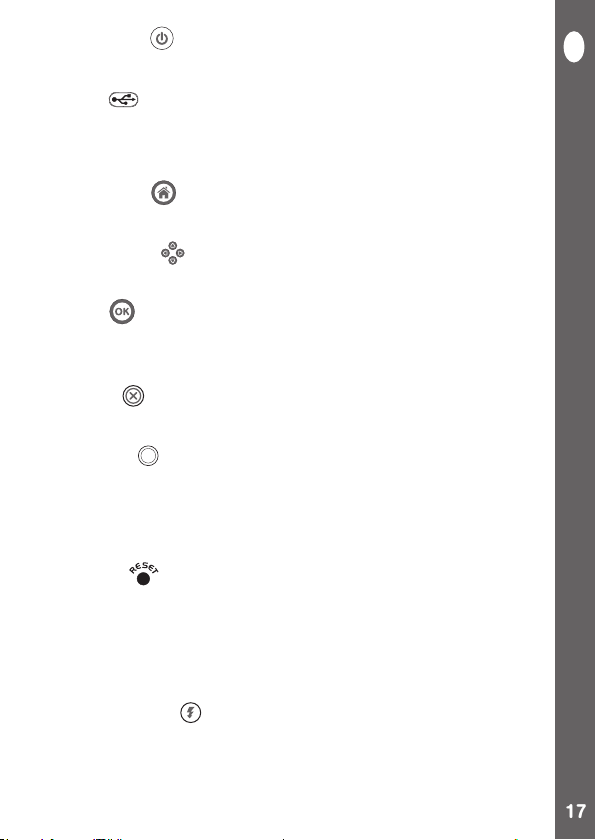
17
Ein-/Aus-Taste
Drücken Sie diese Taste, um die Kidizoom® Junior ein- bzw.
auszuschalten.
USB Port
Stecken Sie das schmale Ende des USB-Kabels (im Lieferumfang
enthalten) in den USB-Port der Kidizoom® Junior und das andere Ende
des USB-Kabels in den USB-Anschluss des PC, um die Digitalkamera
mit dem PC zu verbinden.
Auswahl-Taste
Drücken Sie diese Taste, um zurück zum Hauptmenü oder in das
jeweilige Obermenü zu gelangen.
4 Cursor-Tasten
Mittels dieser 4 Richtungs-Tasten können Sie den Auswahlbereich am
Bildschirm bewegen, um eine Auswahl zu treffen.
OK-Taste
Drücken Sie diese Taste, um Ihre Auswahl zu bestätigen.
Hinweis: Im Fotoaufnahme-Modus fungiert die OK-Taste auch als
Auslösetaste.
Löschtaste
Drücken Sie diese Taste, um eine ausgewählte Datei zu löschen oder
um eine Aktion im Foto-Editor abzubrechen.
Auslösetaste
Drücken Sie die Auslösetaste im Fotoaufnahme-Modus, um ein Foto zu
machen.
Hinweis: Falls Sie sich nicht im Fotoaufnahme-Modus benden und die
Auslösetaste drücken, wechseln Sie unmittelbar zum FotoaufnahmeModus.
Reset-Taste
Sollte die Digitalkamera nicht ordnungsgemäß funktionieren, drücken
Sie bitte die Reset-Taste mit einem geeigneten Gegenstand (z. B. mit
einer Büroklammer oder einer dünnen Stiftspitze).
Hinweis: Bei einem Reset bleiben die Fotos auf dem Speicher der
Kidizoom® Junior erhalten, Sie müssen lediglich nochmals die Sprache
auswählen.
Blitz-Auswahltaste
Indem Sie diese Taste im Fotoaufnahme-Modus drücken, können Sie
auswählen, welche Blitzeinstellung Sie für Ihr Foto verwenden möchten:
Automatischer Blitz, starker Blitz, schwacher Blitz oder kein Blitz.
Hinweis: Bitte beachten Sie unsere Empfehlungen für die
Blitzeinstellungen auf Seite 24.
DE
FUNKTIONEN
Page 18
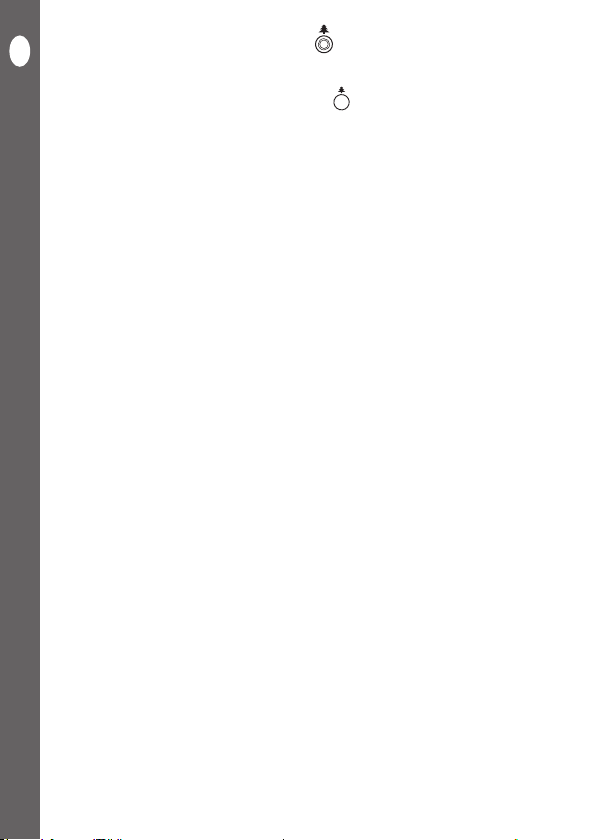
Zoom-In-Taste zum Hineinzoomen
DE
Drücken Sie diese Taste, um während einer Fotoaufnahme in den
Bildausschnitt „hineinzuzoomen“.
Zoom-Out-Taste zum Herauszoomen
Drücken Sie diese Taste, um während einer Fotoaufnahme aus dem
Bildausschnitt “herauszuzoomen”.
INHALT DER PACKUNG
• 1 x VTech® Kidizoom® Junior Digitalkamera
x
• 1
USB-Kabel
x
• 1
Handschlaufe
x
• 1
Bedienungsanleitung mit Garantiekarte
WARN- UND SICHERHEITSHINWEISE:
Alle Verpackungsmaterialien wie z. B. Bänder, Plastikhalterungen und
–folien, Draht und Karton sind nicht Bestandteile dieses Lernspielzeuges
und müssen zur Sicherheit Ihres Kindes sofort entfernt werden.
Untersuchen Sie das Lernspielzeug regelmäßig auf mögliche Schäden.
Öffnen Sie es niemals selbst. Reparaturen dürfen nur vom Fachpersonal
vorgenommen werden.
Dieses Spielzeug enthält zerbrechliche Teile und Kleinteile und ist
daher für Kinder unter 3 Jahren nicht geeignet. Beachten Sie bitte
insbesondere die Sicherheit jüngerer Geschwister.
PRODUKTMERKMALE
Display: 1,5“ CSTN LCD Farb-Display
Bildauösung: 640 x 480 Pixel
INHALT DER PACKUNG
Speicher: 64MB interner Speicher (davon ungefähr 45MB für die
Speicherung von Fotos) erlaubt Aufnahme von bis zu ca. 500 Fotos
(640x480 Pixel, Format JPEG)
Unterstützte Dateiformate: JPEG
Unterstützte Hardware: USB-Kabel zur Verbindung mit einem
Computer
Zoom: 2 x digitaler Zoom
ENERGIEVERSORGUNG
Die Kidizoom® Junior wird mit 4 x 1,5V Mignon-Batterien (AA/LR6)
betrieben (nicht im Lieferumfang enthalten). Zum Einlegen der Batterien
benötigen Sie einen geeigneten Kreuzschlitzschraubendreher (nicht im
18
Lieferumfang enthalten).
Page 19
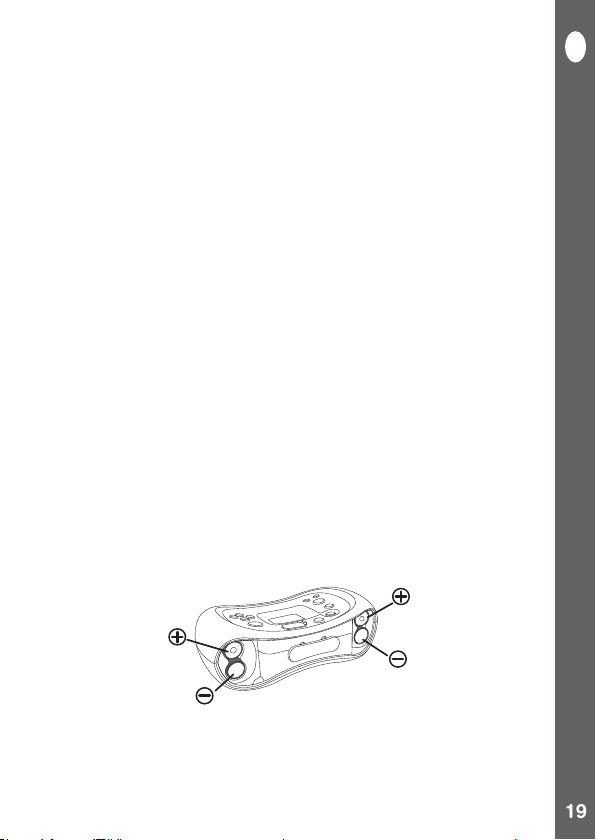
19
Hinweis: Wir empfehlen ausdrücklich, neue Batterien mit langer
Haltbarkeit (Alkali-Mangan) zu verwenden.
Das Verwenden erschöpfter Batterien kann Ursache einer
fehlerhaften Ausführung (z. B. Ton- oder Funktionsstörungen) sein.
Setzen Sie in diesem Fall bitte neue Batterien ein.
Wir empfehlen ausdrücklich, keine wiederauadbaren Batterien zu
verwenden.
EINLEGEN DER BATTERIEN
Bitte achten Sie darauf, dass die Batterien nur von einem Erwachsenen
gewechselt werden und dass das Batteriefach fest und sachgemäß
geschlossen ist.
Das Verschlucken einer Batterie kann lebensgefährlich sein!
1. Vergewissern Sie sich, dass die Kidizoom® Junior ausgeschaltet ist.
2. Der Deckel der Batteriefächer bendet sich auf der Unterseite der
Digitalkamera. Öffnen Sie ihn mithilfe eines Schraubendrehers und
setzen Sie jeweils in jedes Batteriefach auf jeder Seite 2 x 1,5V MignonBatterien (AA/LR6) ein wie auf dem Bild im Inneren der Batteriefächer
dargestellt. Achten Sie dabei auf die richtige Polung.
3. Schließen Sie die Batteriefächer wieder ordnungsgemäß mithilfe eines
Schraubendrehers. Bitte achten Sie darauf, die Schrauben nicht zu
fest anzudrehen.
4. Sollte die Digitalkamera nicht funktionieren, nachdem Sie
ordnungsgemäß neue Batterien eingelegt haben, drücken Sie bitte die
Reset-Taste und schalten die Digitalkamera nochmals ein.
Hinweis: Bei einem Reset bleiben die Fotos auf dem Speicher der
Kidizoom® Junior erhalten, Sie müssen lediglich nochmals die Sprache
auswählen.
DE
ENERGIEVERSORGUNG
BATTERIEHINWEISE
• Wählen Sie Batterien mit langer Haltbarkeit (Alkali-Mangan).
• Verwenden Sie bitte nur die angegebenen oder gleichwertige
Batterien.
Page 20
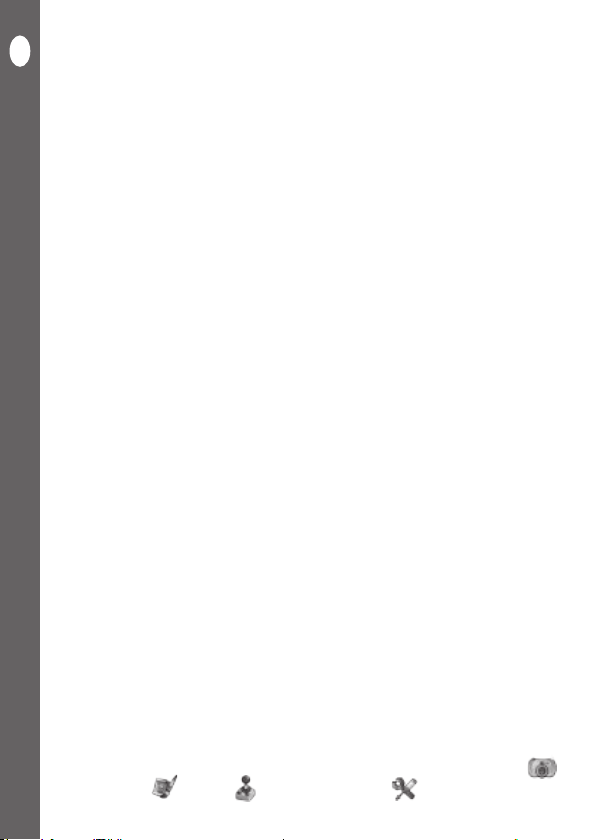
• Achten Sie unbedingt auf die richtige Polung (+/-).
DE
• Bitte setzen Sie nie neue und gebrauchte Batterien zusammen ein.
• Bleiben Sie bitte bei einem einheitlichen Batterietyp.
• Erschöpfte Batterien bitte aus dem Spielzeug herausnehmen.
• Soll das Spielzeug für längere Zeit nicht in Betrieb genommen
werden,entfernen Sie bitte die Batterien, um deren Auslaufen zu
vermeiden.
• Bitte verursachen Sie keinen Kurzschluss der Batterien im
Batteriefach.
• Falls Sie wiederauadbare Batterien verwenden, entnehmen Sie
diese vor dem Laden aus dem Spielzeug und verwenden nur dafür
vorgesehene Ladegeräte.
• Bitte auadbare Batterien nur unter Aufsicht eines Erwachsenen
laden.
• Versuchen Sie nie, Batterien aufzuladen, die nicht dafür vorgesehen
sind.
• Batterien aufgrund Verschluckbarkeit von Kleinkindern fernhalten.
BATTERIEN GEHÖREN NICHT IN DEN HAUSMÜLL UND DÜRFEN
NICHT VERBRANNT WERDEN. SCHONEN SIE IHRE UMWELT UND
GEBEN SIE BITTE LEERE BATTERIEN AN DEN SAMMELSTELLEN
AB. DANKE!
ERSTE SCHRITTE MIT DER KIDIZOOM® JUNIOR
• Drücken Sie die Ein-/Aus-Taste, um die Kidizoom® Junior
einzuschalten.
• Bei erstmaliger Verwendung der
ENERGIEVERSORGUNG
einem Reset werden Sie nun aufgefordert, die gewünschte Sprache
auszuwählen. Treffen Sie diese Auswahl mithilfe der Cursor-Tasten
und der OK-Taste.
• Ansonsten gelangen Sie nach dem Einschalten unmittelbar in
den Fotoaufnahme-Modus. Das heißt, Sie können sofort ein Foto
aufnehmen, indem Sie die Auslösetaste drücken. Beachten Sie
dabei gegebenenfalls die Blitzeinstellungen und verwenden Sie, falls
erwünscht, die Zoom-Tasten.
• Um andere Funktionen zu nutzen, drücken Sie zunächst die Auswahl-
Taste. Sie gelangen in das Hauptmenü. Hier stehen Ihnen folgende
Kategorien zur Verfügung: Fotoaufnahme-Modus bzw. „Fotos“ ,
Foto-Editor , Spiele und Einstellungen .
20
Kidizoom® Junior oder nach
Page 21

21
• Sie können die Kidizoom® Junior via USB jederzeit mit einem PC
oder Mac verbinden. Bitte beachten Sie die entsprechenden Hinweise
unter „Verbindung zum Computer“.
• Wir empfehlen, so oft wie möglich Sicherheitskopien der Fotos auf
der Kidizoom® Junior anzulegen, indem Sie diese auf den Computer
übertragen.
• Drücken Sie die Ein-/Aus-Taste, um die
auszuschalten. Die Digitalkamera schaltet sich nach einer bestimmten
Zeit ohne Eingabe allerdings auch selbst aus (s. Abschaltautomatik).
Kidizoom® Junior
EINSTELLUNGEN ÄNDERN
Wählen Sie im Hauptmenü „Einstellungen“, um zum Untermenü mit den
Einstellungsoptionen zu gelangen. Treffen Sie dort Ihre Auswahl mit der
linken bzw. rechten Cursortaste .
Im Einstellungen-Menü können Sie folgende Einstellungen der Kidizoom®
Junior festlegen: Lautstärke, Speicher, Frequenz sowie Sprache.
• Lautstärke
Stellen Sie die gewünschte Lautstärke ein, indem Sie entweder die
Oben-Cursortaste oder die Unten-Cursor-Taste drücken. Sie
müssen Ihre Auswahl nicht mit der OK-Taste bestätigen.
•
Speicher
Hier sehen Sie den Status des internen Speichers. Wenn Sie den
Speicher der Kidizoom® Junior formatieren möchten, bewegen
Sie den Auswahlbereich mittels der Unten-Cursortaste auf
„Formatieren“ und drücken die OK-Taste . Bestätigen Sie den
Vorgang zweimal.
Hinweis: Mit einer Formatierung geht die unwiederbringliche Löschung
aller auf der Kidizoom® Junior gespeicherten Fotodaten (also Fotos
und bearbeitete Fotos) einher! Es empehlt sich, vor der Formatierung
zu überprüfen, ob tatsächlich Sicherheitskopien aller Fotodaten auf dem
Computer abgelegt wurden.
• Frequenz
Die Standardeinstellung für Deutschland ist 50 Hz. Bitte verändern Sie
diese Einstellung nicht. Bei Reisen in die USA (und viele andere Länder)
sollten Sie die Frequenz auf 60 Hz einstellen, um Flimmereffekte zu
vermeiden.
•
Sprache
Wählen Sie hier die Sprache aus. Wählen Sie zwischen Deutsch,
Englisch, Französisch, Spanisch und Niederländisch.
DE
EINSTELLUNGEN ÄNDERN
Page 22

BATTERIE-ANZEIGE
DE
Wenn auf dem Display das Warnsymbol für schwache Batterien
angezeigt wird , sollten Sie Sicherheitskopien aller Fotodateien auf
der Kidizoom® Junior anlegen, indem Sie diese auf einen Computer
übertragen. Danach empehlt es sich, die Batterien auszutauschen.
Wenn auf dem Display das Warnsymbol für erschöpfte Batterien
angezeigt wird , wird die Digitalkamera nicht mehr ordnungsgemäß
funktionieren. Es ist nicht mehr gewährleistet, dass Fotodaten auf dem
internen Speicher der Kidizoom® Junior erhalten bleiben. Bitte tauschen
Sie die Batterien aus.
ABSCHALTAUTOMATIK
Um die Batterien zu schonen, schaltet sich die Kidizoom® Junior
automatisch nach einigen Minuten ab, wenn keine Eingabe erfolgt. Sie
können die Digitalkamera wieder einschalten, indem Sie die Ein-/AusTaste drücken .
VERBINDUNG ZUM COMPUTER
Sie können die Kidizoom® Junior mit dem im Lieferumfang enthaltenen
USB-Kabel mit einem PC oder einem Mac verbinden, um Fotodateien
vom internen Speicher der Kidizoom® Junior auf den Computer bzw.
Dateien vom Computer auf die Digitalkamera zu übertragen, indem Sie
die Kidizoom® Junior als entfernbare Speichereinheit (“removable
storage device”) verwenden.
• Der USB-Port bendet sich auf der Rückseite der Kidizoom® Junior
Digitalkamera. Öffnen Sie die USB-Abdeckung und stecken Sie das
schmale Ende des USB-Kabels in den USB-Port.
• Stecken Sie das andere Ende des USB-Kabels in einen USBSteckplatz Ihres Computers. Diese Steckplätze sind im Normalfall mit
diesem Symbol gekennzeichnet: .
VERBINDUNG ZUM COMPUTER
• Schalten Sie die
Diese bendet sich nun im USB-Modus.
• Wechseln Sie nun am Computer zu einer Ansicht Ihrer Laufwerke
(über den Arbeitsplatz oder Explorer etc.). Sobald die Kidizoom®
Junior ordnungsgemäß mit dem Computer verbunden und erkannt
wurde, wird – beispielsweise im Explorer – ein neues Laufwerk namens
„VTech 1069“ angezeigt.
Sie können nun Fotodateien von der Kidizoom® Junior auf den Computer
übertragen oder – gegebenenfalls – Fotodateien vom Computer auf die
Kidizoom® Junior übertragen.
22
Kidizoom® Junior ein, falls dies erforderlich ist.
Page 23

23
Bitte unterbrechen Sie dabei nicht die USB-Verbindung zwischen der
Digitalkamera und dem Computer!
A. Fotodateien von der Kidizoom® Junior auf den Computer
übertragen
Gehen Sie zur Ansicht des Ordners „VTech 1069“ und wechseln Sie
in den dort bendlichen Unterordner „PICTURE“. In diesem Ordner
benden sich alle auf der Kidizoom® Junior gespeicherten Fotos. Sie
können diese Bilddateien auf Ihren Computer übertragen.
Hinweis: Um einen Datenverlust zu vermeiden, sollten die Batterien zum
Zeitpunkt der Erstellung der Sicherheitskopien nicht schwach sein. Bitte
wechseln Sie ggf. zuvor die Batterien.
B. Fotodateien vom Computer auf die Kidizoom® Junior übertragen
Falls Sie andere, z. B. vom Computer exportierte Fotos auf der Kidizoom®
Junior ansehen möchten, kopieren Sie diese bitte in den Ordner „VTech
1069“ (also nicht in den Unterordner „PHOTO“). Andernfalls werden
diese Fotos nicht im Fotoalbum der Kidizoom® Junior angezeigt.
MINIMALE SYSTEMVORAUSSETZUNGEN FÜR DIE VERBINDUNG
MIT EINEM COMPUTER:
Windows® 2000 SP3+, Windows® XP, Windows® Vista
Mac OS® X 10.4 oder höher
DE
FUNKTIONSMODI
Allgemeiner Hinweis: VTech® übernimmt keine Verantwortung für
Inhalte, die auf der Kidizoom® Junior gespeichert oder erstellt werden.
I. FOTOAUFNAHME-MODUS
• Im Fotoaufnahme-Modus können Sie auf das LCD-Display sehen, um
ein Motiv für Ihr Foto zu nden.
• Halten Sie die
Um eine Aufnahme zu machen, drücken Sie die Auslösetaste auf der
Oberseite der Digitalkamera oder die OK-Taste auf der Rückseite
.
Kidizoom® Junior bei einer Aufnahme möglichst ruhig.
VERBINDUNG ZUM COMPUTER
Page 24

• Wenn Sie die Kidizoom® Junior einschalten, ist die Blitzeinstellung
DE
„automatischer Blitz“ voreingestellt. Drücken Sie die Blitz-Auswahltaste
, um zwischen den Blitzeinstellungen zu wechseln: automatischer Blitz
, starker Blitz , schwacher Blitz und “Blitz deaktiviert” .
Warnhinweis: Deaktivieren Sie den Blitz insbesondere bei
Nahaufnahmen von Personen, um eventuelle Augenschäden zu
vermeiden.
Hinweis: Wenn die Batterien zu schwach sind, sind die Blitzeinstellungen
nicht ordnungsgemäß verfügbar. In diesem Fall sehen Sie stets das
folgende Blitz-Symbol: .
Empfehlung zur Verwendung der Blitzeinstellungen*:
Blitzmodus Optimale Entfernung
Schwacher Blitz
Automatischer Blitz
Starker Blitz
Dies sind lediglich Empfehlungen. Die ideale Blitzeinstellung kann mit den gegebenen
*
Lichtverhältnissen variieren.
30 – 60 cm
60 – 120 cm
> 90 cm
• Drücken Sie die Zoom-Tasten, um den Fotograerbereich zu
verkleinern bzw. zu vergrößern. Bevor Sie eine Aufnahme machen,
können Sie im Fotoaufnahme-Modus einmal oder mehrfach die linke
oder die rechte Cursortaste drücken, um bei der Aufnahme
einen lustigen Fotoeffekt hinzuzufügen. Drücken Sie die Cursortasten
solange, bis das gewünschte Motiv auf dem Display angezeigt wird.
FOTOAUFNAHME
Wenn Sie nun eine Aufnahme machen (drücken Sie dazu wie oben
beschrieben die Auslösetaste oder die OK-Taste), ist der ausgewählte
Bilderrahmen, das Stempelbild oder Effekt Bestandteil des Fotos.
• Drücken Sie im Fotoaufnahme-Modus einmal die ObenUnten-Taste auf dem Cursor-Pad, um zum Fotoalbum zu gelangen.
Drücken Sie dann wieder die Oben- bzw. Unten-Taste , um sich
die Fotos in Ihrem Fotoalbum der Reihe nach anzusehen.
• Während Sie sich im Fotoalbum benden, können Sie die Löschtaste
drücken, um das gerade auf dem Display angezeigte Foto zu
entfernen.
• Während Sie sich im Fotoalbum benden, können Sie sich in das
gerade auf dem Display angezeigte Foto `hineinzoomen´, indem Sie
die Zoom-In-Taste drücken . Drücken Sie die Zoom-Out-Taste , um
sich wieder `herauszuzoomen´. Während das Foto in Zoom-Ansicht
24
oder
Page 25

25
angezeigt wird, können Sie die Cursortasten drücken, um sich
über das Bild zu bewegen. Drücken Sie jederzeit die OK-Taste ,
um zur normalen Ansicht zurückzukehren.
• Um das Fotoalbum zu verlasssen, drücken Sie entweder die
Auslösetaste , die OK-Taste oder die linke bzw. rechte
Cursortaste .
• Fotos, die Sie mit der
des internen Speichers im Ordner „PHOTO“ abgespeichert. Bei der
Verbindung der Kidizoom® Junior mit dem Computer nden Sie sie
also in diesem Ordner.
• Falls Sie andere, z. B. vom Computer exportierte Fotos auf der
Kidizoom® Junior ansehen möchten, legen Sie diese bitte im
übergeordneten Ordner „VTech 1069“ ab. Andernfalls werden Sie
nicht im Fotoalbum angezeigt.
Hinweis: Wir empfehlen, so oft wie möglich Sicherheitskopien der
Fotos auf der Kidizoom® Junior anzulegen, indem Sie diese auf den
Computer übertragen.
Kidizoom® Junior aufnehmen, werden innerhalb
2. FOTO-EDITOR
Im Foto-Editor können Sie zu Ihren Fotos Bilderrahmen, Stempelbilder
sowie Verzerrungs- und Kaleidoskopeffekte hinzufügen. Wählen Sie
zunächst ein Foto aus, das Sie bearbeiten möchten. Drücken Sie die
Oben-oder Unten-Cursortaste , um zwischen den Bildern im
Fotoalbum zu wechseln. Drücken Sie die OK-Taste , wenn das
gewünschte Foto angezeigt wird.
Sie wechseln nun in die Editor-Ansicht. Drücken Sie die linke oder rechte
Cursortaste , um eine der im Folgenden beschriebenen Funktionen
aufzurufen und drücken Sie die OK-Taste , um die Auswahl zu
bestätigen.
Sie können Aktionen im Foto-Editor abbrechen, indem Sie die Löschtaste
drücken. Wenn Sie die Auswahl-Taste drücken, verlassen Sie
den Foto-Editor und gelangen zum Hauptmenü. Eventuell werden Sie
davor gefragt, ob Sie das bearbeitete Bild speichern möchten.
A. Bilderrahmen
Wählen Sie dieses Symbol aus, um Ihrem Foto einen Bilderrahmen
hinzuzufügen. Drücken Sie die linke oder rechte Cursortaste , um
einen Rahmen auszuwählen und bestätigen Sie Ihre Auswahl mit der
OK-Taste .
B. Stempelbilder
Wählen Sie dieses Symbol aus, um Ihr Foto mit einem Stempelbild zu
DE
FOTOAUFNAHME
Page 26

verzieren. Drücken Sie die linke oder rechte Cursortaste , um einen
Rahmen auszuwählen. Drücken Sie dann ggf. die Oben- oder Unten-
DE
Cursortasten , um die Größe des Stempelbildes zu ändern und
bestätigen Sie Ihre Auswahl mit der OK-Taste . Danach können Sie
das Stempelbild mittels der Cursortasten über das Foto bis zu der
Stelle bewegen, an welcher Sie das Stempelbild hinzufügen möchten.
Drücken Sie zuletzt nochmals die OK-Taste .
C. Lustige Effekte
Unter die lustigen Effekte fallen Verzerrungs- und Kaleidoskopeffekte.
Drücken Sie die linke oder rechte Cursortaste , um einen Effekt
auszuwählen und drücken Sie dann die Oben- oder Unten-Cursortasten
, um die Anwendungsäche des Effektes zu vergrößern oder
zu verkleinern. Bestätigen Sie Ihre Auswahl mit der OK-Taste .
Danach können Sie die Anwendungsäche mittels der Cursortasten
über das Foto bis zu der Stelle bewegen, an welcher Sie den Effekt
hinzufügen möchten. Drücken Sie zuletzt nochmals die OK-Taste .
Hinweis: Es kann bis zu 1 Minute in Anspruch nehmen, einen lustigen
Effekt hinzuzufügen.
D. Rückgängig
Wählen Sie dieses Symbol aus, um den letzten Bearbeitungsschritt
rückgängig zu machen.
E. Speichern
Wählen Sie dieses Symbol aus, um das bearbeitete Foto als neue
Datei abzuspeichern. Diese Datei erhält eine neue Nummer zur
FOTO-EDITOR
Kennzeichnung.
Hinweis: Je nach Größe kann das Speichern eines Fotos bis zu 1 Minute
in Anspruch nehmen.
3. SPIELE
Ihrem Kind stehen auf der Kidizoom® Junior 2 lustige Spiele zur
Verfügung. Nachdem Sie sich im Spiele-Menü benden, drücken Sie die
linke oder rechte Cursortaste , um ein Spiel auszuwählen. Bitte
drücken Sie zur Bestätigung die OK-Taste .
In den Spielen können Sie die Lautstärke mit den Zoom-Tasten
regulieren.
26
Page 27

27
A. TANZ-FROSCH
Merken Sie sich die Reihenfolge der Lichter bzw. Richtungen und
wiederholen Sie anschließend exakt die vorgegebene Reihenfolge,
indem Sie die Cursortasten drücken . Nach jeder richtigen Antwort
wird die Reihenfolge länger und das Spiel schwieriger.
Das Spiel ist geschafft, wenn Sie alle 5 Schwierigkeitsstufen durchgespielt
haben.
Hinweis: Sie müssen ein Spiel nicht `am Stück´ durchspielen – Ihre
Schwierigkeitsstufe wird automatisch gespeichert, wenn Sie das Spiel
beenden.
Um das Spiel auf der letzten Schwierigkeitsstufe fortzusetzen, drücken
Sie bitte schnell die OK-Taste , nachdem Sie das Spiel „Tanz-Frosch“
im Spiele-Menü ausgewählt haben (also bevor die erste Frage des Spiels
gestellt wird). Nun erscheint eine kleine Liste mit den Schwierigkeitsstufen,
die bereits freigestellt sind. Wählen Sie dort Ihre letzte Stufe aus und
drücken nochmals die OK-Taste .
Vorsicht: Wenn Sie ein neues Spiel auf der ersten Stufe beginnen, wird
beim Verlassen des Spiels Ihr letzter Spielstand überschrieben.
Hinweis: Sie können den Frosch mit Ihrem Gesicht tanzen lassen!
Drücken Sie während des Spiels - am besten gleich am Anfang - die
Auslösetaste . Nehmen Sie wie gewohnt ein Bild auf, das sich nun im
Maul des Frosches bendet!
B. FANG MICH!
Fangen Sie die verrückten Bakterien ein - aber nur die gesuchten!
Zu Beginn einer Spielrunde wird eine Bakterie gezeigt. Anschließend
erscheinen abwechselnd Bilder verschiedener Bakterien. Drücken Sie
die OK-Taste dann, wenn die gesuchte Bakterie gerade angezeigt
wird.
Nach 3 erfolgreichen Spielrunden wechseln Sie in eine höhere
Schwierigkeitsstufe - hier werden die Virenbilder dann immer kürzer
angezeigt!
Hinweis: Sie müssen ein Spiel nicht `am Stück´ durchspielen - Ihre
Schwierigkeitsstufe wird automatisch gespeichert, wenn Sie das Spiel
beenden. Um das Spiel auf der letzten Schwierigkeitsstufe fortzusetzen,
DE
SPIELE
Page 28

drücken Sie bitte schnell die OK-Taste , nachdem Sie das Spiel
DE
„Fang mich!“ im Spiele-Menü ausgewählt haben (also bevor die erste
Frage des Spiels gestellt wird). Nun erscheint eine kleine Liste mit den
Schwierigkeitsstufen, die bereits freigestellt sind. Wählen Sie dort Ihre
letzte Stufe aus und drücken nochmals die OK-Taste .
Vorsicht: Wenn Sie ein neues Spiel auf der ersten Stufe beginnen, wird
beim Verlassen des Spiels Ihr letzter Spielstand überschrieben.
PFLEGEHINWEISE
1. Reinigen Sie die Digitalkamera bitte nur mit einem leicht feuchten
Tuch.
2. Lassen Sie die Digitalkamera bitte niemals länger in der prallen Sonne
oder in der Nähe einer Hitzequelle stehen.
3. Halten Sie die Digitalkamera fern von Feuchtigkeit und lassen Sie kein
Wasser darauf kommen. Die Digitalkamera kann nicht im Wasser oder
unter Wasser verwendet werden!
4. Vermeiden Sie es möglichst, die Digitalkamera auf harte Oberächen
fallen zu lassen.
5. Entfernen Sie die Batterien, wenn die Digitalkamera längere Zeit nicht
benutzt wird.
PROBLEMLÖSUNG
SPIELE / PFLEGEHINWEISE
Hier nden Sie Hinweise für verschiedene mögliche Probleme im
Umgang mit der Kidizoom® Junior.
Die Digitalkamera
funktioniert nicht mehr
ordnungsgemäß,
`friert´ ein oder lässt
sich nicht mehr einschalten.
28
1. Drücken Sie die Reset-Taste vorsichtig mit
Hilfe einer Büroklammer (bitte verwenden
Sie keinen spitzen Gegenstand). Sollten
die Probleme danach noch immer
bestehen, fahren Sie bitte mit den
folgenden Schritten fort.
2. Vergewissern Sie sich, dass die
Digitalkamera ausgeschaltet ist.
Page 29

29
Eine Fotoaufnahme
ist unscharf.
Es können keine
Bilder gespeichert
werden.
3. Unterbrechen Sie die Stromzufuhr, indem
Sie die Batterien entfernen.
4. Warten Sie einige Minuten. Legen Sie die
Batterien wieder ein und drücken Sie erneut
die Reset-Taste.
5. Schalten Sie die Digitalkamera ein.
6. Sollte die Digitalkamera immer noch nicht
funktioneren, wiederholen Sie den Vorgang,
legen aber neue Batterien ein.
1. Überprüfen Sie, ob das Schutzglas des
Objektivs verschmutzt ist und reinigen Sie es
evtl. mit einem weichen Tuch.
2. Möglicherweise wurde die Aufnahme
`verwackelt´. Machen Sie zur Probe ein Foto,
während die Digitalkamera ruhig auf einer
geraden Oberäche steht.
3. Beachten Sie ggf. unsere Hinweise zu den
Blitzeinstellungen.
Bitte überprüfen Sie unter „Einstellungen“,
ob der Speicher voll ist. Übertragen Sie
eventuell alle Bilddateien von der Kamera auf
den Computer und löschen dann entweder
am Computer den internen Speicher der
Digitalkamera oder formatieren diesen bei den
Kamera-Einstellungen.
DE
PROBLEMLÖSUNG
Page 30

ENERGIEVERSORGUNG
DE
BATTERIEN: 4 x 1,5V Mignon-Batterien (AA/LR6)
VERWENDEN SIE BITTE KEINE WIEDERAUFLADBAREN
BATTERIEN!
Bitte halten Sie sich unbedingt an unsere Angaben zur
Energieversorgung.
HINWEIS:
Die Entwicklung von Kinderspielzeug ist eine verantwortungsvolle
Aufgabe, die wir von VTech® sehr ernst nehmen. Wir bemühen uns
sehr, die Richtigkeit unserer Informationen sicherzustellen – unsere
Qualitätskontrolle ist äußerst streng. Dennoch können auch uns Fehler
unterlaufen oder Erkenntnisse werden einfach von der Zeit überholt.
Sollten Sie also Verbesserungsvorschläge haben oder sachliche
Fehler entdecken, wenden Sie sich bitte an unseren Kundendienst.
Wir sind dankbar für Ihre Hinweise und werden Ihre Anregungen
gerne überdenken.
Hinweise zum Umweltschutz
Dieses Produkt darf am Ende seiner Lebensdauer gemäß
ElektroG bzw. der EU-Richtline RoHS nicht über den
normalen Hausabfall entsorgt werden, sondern muss an
HINWEISE
einem Sammelpunkt für das Recycling von elektrischen und
elektronischen Geräten abgegeben werden. Das Symbol auf
dem Produkt, der Gebrauchsanleitung oder der Verpackung
weist darauf hin.
Mit der Wiederverwendung, der stofichen Verwertung oder anderen
Formen der Verwertung von Altgeräten leisten Sie einen wichtigen
Beitrag zum Schutze unserer Umwelt.
Bitte erfragen Sie bei der Gemeindeverwaltung die zuständige
Entsorgungsstelle.
Dieses Spielzeug enthält zerbrechliche Teile und
Kleinteile und ist daher für Kinder unter 3 Jahren
nicht geeignet.
Ne convient pas aux enfants de moins de 36 mois à
cause des petites pièces.
Non é appropriato per bambini di meno 36 mesi
perchè incluso dei piccoli pezzi.
30
Page 31

31
Microsoft®, Windows® sind entweder registrierte Warenzeichen oder
Warenzeichen der Microsoft Corporation in den Vereinigten Staaten
und/oder anderen Ländern.
Pentium®, Intel®, Celeron und das Intel Inside Logo sind entweder
registrierte Warenzeichen oder Warenzeichen von Intel oder seinen
Tochterrmen in den Vereinigten Staaten und anderen Ländern.
Mac OS® und das Mac Logo sind Warenzeichen von Apple® Computer
Incorporated in den Vereinigten Staaten und anderen Ländern.
Alle anderen Warenzeichen und registrierten Warenzeichen sind
Eigentum ihrer jeweiligen Besitzer.
Serviceadresse für Anfragen und Hinweise in Deutschland:
VTech® Electronics Europe GmbH
Kundenservice
Martinstr. 5
D-70794 Filderstadt
E-Mail: info@vtech.de
Hotline: 0180/500 10 64 (Mo-Fr von 8-12 Uhr; 0,14 €/Minute)
Für eine schnelle Abwicklung Ihrer Anfragen bitten wir Sie, folgende
Infomationen bereit zu halten:
• Name des Produktes oder ggf. die Artikel-Nummer
• Beschreibung des Problems
• Kaufdatum
Garantie- und Reklamationsfälle/Defekte Geräte:
Sollte das Gerät auch nach Beachtung der Hinweise immer noch nicht
ordnungsgemäß funktionieren, wenden Sie sich bitte an den Fachhändler,
das Warenhaus oder den Versandhandel, bei dem Sie das Gerät gekauft
haben. Für Anfragen und Hinweise schicken Sie bitte keine Geräte an
unsere Serviceadresse.
DE
HINWEISE / SERVICE
Page 32

DE
Anleitung zur Befestigung
der Handschlaufe
1. Drücken Sie die kleine Schlinge
am Ende der Handschlaufe
in die Vertiefung an der Seite
der Digitalkamera, so dass sie
hinter dem Metallstift verläuft
und Sie die kleine Schlinge
auf der anderen Seite wieder
herausziehen können.
Halten Sie das andere Ende der
2.
Handschlaufe und führen Sie
die Handschlaufe vollständig
durch die kleine Schlinge.
3. Vergewissern Sie sich, dass
die Schlaufe sicher an dem
Metallstift befestigt ist.
32
Page 33

DE
Garantiekarte
Lieber Kunde,
bitte behalten Sie diese Karte, um sie bei Reklamationen dem defekten Gerät
beizulegen. Diese Garantiekarte ist nur zusammen mit dem Original-Kaufbeleg
gültig.
Bitte beachten Sie, dass die Reparatur Ihres VTech® Produktes nur dann kostenlos
ausgeführt werden kann, wenn
• die Garantiezeit (2 Jahre) nicht überschritten ist
• und der Defekt durch die Garantieleistungen abgedeckt wird.
Wird der Defekt von der Garantieleistung abgedeckt, dann wenden Sie sich bitte
direkt an Ihren Händler (mit dem defekten Gerät, diesem Garantieschein und
dem Original-Kaufbeleg).
Defekt:
Produktname:
Absender:
Name:
Straße:
PLZ: Ort:
Telefon:
Kaufdatum Stempel des Händlers
33
Page 34

DE
Garantieleistungen
Sie sind Besitzer eines hochwertigen Lernspielzeugs von VTech®,
das mit größter Sorgfalt hergestellt wurde und einer strengen
Qualitätskontrolle unterlag.
Sollte dennoch ein Defekt an Ihrem Lernspielzeug auftreten, so bieten
wir Ihnen folgende Garantieleistungen:
• Garantiezeitraum: 2 Jahre ab Kaufdatum.
• Garantieumf ang: Schäden am Produkt, die nicht du rch
unsachgemäßen Gebrauch hervorgerufen wurden.
• Von der Garantie ausgenommen sind Schäden, die durch
Nichtbeachten der Bedienungsanleitung bzw. unsachgemäßen
Gebrauch oder durch ausgelaufene Batterien entstanden sind.
• Von der Garantie ausgenommen sind auch Transportschäden oder
Schäden, die auf eine mangelhafte Verpackung zurückzuführen
sind.
Bei Problemen oder Fragen wenden Sie sich bitte an unseren
Kundenservice:
VTech® Electronics Europe GmbH
Kundenservice
Martinstr. 5
D-70794 Filderstadt
E-Mail: info@vtech.de
Hotline: 0180/500 10 64 (Mo-Fr von 8-12 Uhr; 0,14 /Min.)
34
Page 35

SP
QUERIDOS PADRES:
En VTech® sabemos que los niños tienen la capacidad de hacer grandes
cosas. Ésta es la razón por la que nuestros juguetes electrónicos
educativos se diseñan de tal modo que ayudan a desarrollar y estimular
la inteligencia de los niños y les permiten aprender y ejercitar numerosas
habilidades. Ya sea para aprender letras o números, identificar colores y
figuras, o estimular los sentidos con música y luces, todos los productos
de VTech® incorporan avanzadas tecnologías y están adaptados al
currículo escolar para motivar a los niños de todas las edades a alcanzar
su máximo potencial.
Para más información sobre nuestros productos consulte nuestra página
web:
www.vtech.es
35
Page 36

INTRODUCCIÓN
SP
¡Kidizoom® Junior, la mejor opción en Cámaras digitales para los
niños!
Kidizoom® Junior es mucho más que una simple cámara digital, el niño
no solo podrá hacer fotos y visualizarlas, también podrá retocarlas y
jugar a divertidos juegos.
Dispone de una memoria de 64MB. Cable USB para conexión a PC
permitiendo la posibilidad de imprimir las fotos desde la impresora de
casa.
CARACTERÍSTICAS
Botón
Disparador
Lente
Cursor
Direccional
INTRODUCCIÓN / CARACTERÍSTICAS
Botón Modos
de juego
Puerto USB
para conectarse
al PC
Botón Reset
Botón OK
Botón ON/OFF
Botón Borrar
Flash
Zoom
Botón de
Flash
36
Page 37

37
Botón ON/OFF
Pulsa este botón para encender o apagar la cámara.
Puerto USB
Dispone de entrada y cable para conectarse a un PC.
Botón Modos de Juego
Pulsa este botón para acceder al menú principal y elegir otro modo de
juego.
Cursor Direccional
Pulsa sobre el cursor en la dirección que corresponda según tu
elección.
Botón OK
Pulsa este botón para conrmar tu elección.
Nota: el botón OK puede también usarse para hacer una foto.
Botón Borrar
Pulsa este botón para borrar o salir de la actividad.
Botón Disparador
Pulsa este botón para hacer una foto.
Botón Reset
Pulsa este botón para reiniciar la cámara.
Nota: al pulsar el botón Reset de la cámara las fotos guardadas no se
verán afectadas.
Flash
La unidad Kidizoom® Junior dispone de ash automático, ash intenso,
ash débil y sin ash.
Botón Zoom
Pulsa este botón para aumentar la imagen.
Pulsa este botón para disminuir la imagen.
INCLUIDO EN ESTE EMBALAJE
• 1 unidad Kidizoom® Junior de VTech
• 1 cable USB
• 1 correa
• 1 Manual de Instrucciones
PRECAUCIÓN:
Todos los materiales de este embalaje, tales como alambres, plásticos
y etiquetas no son parte del juguete, por lo que deben ser desechados
para la seguridad de su hijo.
SP
CARACTERÍSTICAS
Page 38

¡¡RECUERDE QUE LA UNIDAD KIDIZOOM® JUNIOR NO ES
SP
SUMERGIBLE!!
Nota: se recomienda guardar el manual de instrucciones para posteriores
consultas.
ESPECIFICACIONES DEL PRODUCTO
Pantalla LCD CSTN a color de 1,5”
Resolución para fotos: 640x480
Memoria de 64MB (aproximadamente 45MB de memoria libre para
fotos).
Posibilidad de guardar hasta 500 fotos (tamaño de la foto= 640x480 de
resolución en formato JPEG).
PARA EMPEZAR A JUGAR
INSTALACIÓN DE PILAS
Nota: deberán ser colocadas por un adulto.
Asegúrese de que la cámara esté apagada.
La unidad Kidizoom® Junior usa 4 pilas tipo “AA” (2 en cada lado) como
muestra el dibujo.
(Se recomienda el uso de pilas alcalinas para un correcto funcionamiento
del juguete)
PARA EMPEZAR A JUGAR
Nota: si la unidad Kidizoom® Junior no funciona correctamente después
de colocar las pilas, pulse el botón Reset para reiniciarla.
INFORMACIÓN IMPORTANTE
• Se recomienda el uso de pilas alcalinas de alto rendimiento especícas
para productos tecnológicos.
• Instale las pilas correctamente respetando los signos de polaridad (+,
-) para evitar cualquier tipo de fuga.
• Reemplace todas las pilas cada vez que se cambien.
38
Page 39

39
• No mezcle pilas nuevas y viejas.
• No utilice pilas de diferentes tipos.
• Extraiga las pilas cuando no se vaya a utilizar el juguete durante un
largo periodo de tiempo.
• No intente recargar pilas normales.
• No acerque las pilas al fuego.
• No se debe provocar cortocircuitos en los bornes de una pila.
• Las pilas deben ser instaladas por un adulto o bajo su supervisión.
• Retire las pilas usadas del juguete.
• Retire las pilas recargables del juguete para su carga.
• Se debe retirar las pilas recargables siempre bajo la vigilancia de un
adulto.
• Ayúdenos a cuidar nuestro entorno, es responsabilidad de todos.
Este símbolo indica que este producto y sus pilas no deben tirarse
a la basura al nal de su vida útil, sino que deben ser depositados
en contenedores especiales, para poder reciclarlos
adecuadamente y así evitar daños en el medio ambiente
o efectos perjudiciales para la salud. Por favor, respete
la normativa vigente y recurra a un Punto Limpio o a los
servicios destinados para tal n en su localidad.
PARA EMPEZAR A UTILIZAR LA
UNIDAD KIDIZOOM
Pulsa el botón ON/OFF de la cámara. Después de encenderla
entrarás directamente en el modo cámara para empezar a hacer fotos
inmediatamente. Si preeres realizar otras actividades de la cámara,
pulsa el botón modos de juego para ir al menú principal y ver las
distintas opciones: Cámara , Ajustes , Retoque y Juegos . Si
es la primera vez que va a ser utilizada, deberás seleccionar el idioma
con el que preeras usarla. Para conectar la unidad al PC/Mac, siga las
instrucciones que se muestran en Conexión a PC/Mac.
®
JUNIOR
SP
JUNIOR
®
AJUSTES EN KIDIZOOM® JUNIOR
En este modo podrás ajustar el idioma, el volumen, la memoria y la
frecuencia.
Para ello selecciona el icono en el menú principal. Usa el cursor
direccional para moverte por las distintas opciones.
PARA UTILIZAR LA UNIDAD KIDIZOOM
Page 40

• Idioma
SP
Si seleccionas Idioma podrás elegir entre diferentes opciones (inglés,
español, francés, alemán y holandés).
• Volumen
Selecciona el volumen deseado moviendo la barra con las echas del
cursor direccional.
• Memoria
Podrás ver el espacio libre que hay en la memoria interna de la cámara y
tendrás la opción de formatearla borrando el contenido existente en ese
momento. Para ello selecciona “Formatear” y pulsa OK.
• Frecuencia
Selecciona 50Hz si te encuentras en un país europeo. Selecciona 60Hz
si vas a hacer fotos en un país americano.
Cuando las pilas estén casi vacías, la pantalla mostrará el icono
correspondiente , sugiriendo el cambio de las mismas.
Nota: recuerda que cuando las pilas no estén completas, las diferentes
opciones del ash no funcionarán correctamente.
Nota: para evitar perder fotos, aconsejamos ir descargándolas en el PC
a medida que se vayan realizando.
AJUSTES
DESCONEXIÓN AUTOMÁTICA
Para preservar la duración de las pilas, la unidad Kidizoom® Junior
se apagará automáticamente si pasados unos minutos el niño no ha
interactuado con el juguete. Para volver a encenderla, únicamente
deberá pulsar el botón ON/OFF .
CONEXIÓN A PC
La unidad Kidizoom® Junior, se puede conectar a un PC usando el
cable USB que se incluye en el embalaje. Desde la unidad Kidizoom®
Junior podrá cargar o descargar archivos a su PC. Cuando la unidad
Kidizoom se haya conectado al PC aparecerá en el PC este nuevo
dispositivo llamado “VTech 1069”.
Consejos de conexión:
• Apague la unidad Kidizoom® Junior antes de conectarla al PC.
• Localice el puerto USB en la parte trasera de la cámara.
40
Page 41

41
• Inserte el cable USB (por su lado más estrecho) al puerto de la cámara
.
• Inserte el cable USB (por su lado más ancho) al puerto del PC
Nota: para evitar cualquier pérdida de datos durante el proceso de
descarga, asegúrese de que las pilas no estén casi vacías.
REQUISITOS MÍNIMOS PARA CONEXIÓN A UN PC
Windows® 2000 SP3 / Windows XP / Vista
Mac OS® X 10.4 o superior.
Nota: una vez que la cámara se haya conectado al PC, enciéndala y
no la apague hasta que los archivos hayan sido cargados en el PC o
viceversa.
ACTIVIDADES
1. CÁMARA
En el modo Cámara el usuario podrá ver a través de la pantalla LCD.
Para hacer una foto, debes apretar sobre el Botón Disparador o
sobre el Botón OK . Procura mantener la cámara estable para que
la foto salga bien.
La cámara dispone de ash, por defecto aparecerá seleccionado el modo
ash automático , para cambiar esta opción pulsa sobre el icono ,
podrás elegir entre ash intenso , ash débil o sin ash .
Nota: debería desactivarse el ash cuando se vaya a hacer una foto
cerca de la cara de una persona para evitar dañar sus ojos .
SP
.
CONEXIÓN A PC
Page 42

Recomendaciones en el uso del ash:
SP
Modo Flash Distancia óptima de uso
Flash débil
Flash automático
Flash intenso
Pulsa el botón Zoom para ampliar o disminuir una imagen.
Para añadir marcos, sellos o efectos caleidoscópicos a la foto, pulsa
la echa de la izquierda o la echa de la derecha en el cursor
direccional, después realiza la foto de la forma habitual.
Para ver las fotos realizadas, pulsa la echa de arriba y abajo del cursor
direccional para entrar en el álbum de fotos. Si pulsas en el botón Zoom
podrás aumentar o disminuir la foto realizada, si pulsas el botón
OK la foto volverá a su tamaño original.
Si pulsas el botón Borrar mientras estás viendo una foto, la foto se
borrará.
Para salir del álbum de fotos y volver al modo cámara puedes pulsar el
botón Disparador, la echa de la izquierda o de la derecha del cursor
direccional o el botón OK.
Las fotos que hagas con la cámara Kidizoom® Junior se guardarán en
la memoria interna de la cámara.
ACTIVIDADES
Nota: puedes ver en la cámara fotos que hayas descargado desde tu
ordenador, para ello deberás colocarlas en el dispositivo VTech 1069 no
en la carpeta PHOTO.
30 - 60 cm
60 cm -120cm
> 90cm
2. RETOQUE
En el modo Retoque, podrás añadir marcos, sellos, efectos de distorsión
y caleidoscópicos. Pulsa la echa arriba y abajo del cursor direccional
para seleccionar la foto y pulsa OK cuando la hayas elegido. Usa las
echas derecha e izquierda del cursor direccional y pulsa OK para
seleccionar las diferentes funciones: sellos, marcos u otros efectos.
A. Marco : elige este icono para añadir un marco. Con las echas
izquierda y derecha del cursor direccional podrás ver los diferentes
marcos que podrás aplicar a tu foto.
42
Page 43

43
B. Sello : elige este icono para añadir un sello. Con las echas
izquierda y derecha del cursor direccional verás los diferentes sellos a
aplicar en la foto. Pulsando las echas arriba y abajo podrás ampliar o
disminuir el sello que quieras aplicar a la foto, pulsa OK para conrmar
el tamaño. Con las echas del cursor podrás colocar el sello en el lugar
que preeras.
C. Efectos especiales : elige este icono para añadir un efecto
distorsión o caleidoscópico a la foto, luego pulsa OK para conrmarlo.
Usando las echas izquierda y derecha del cursor direccional podrás ver
los diferentes efectos que podrás aplicar. Una vez elegido el efecto, si
pulsas las echas arriba y abajo te permitirá aplicarlo en mayor o menor
parte de la foto, una vez conrmado el tamaño del efecto y usando las
echas del cursor lo podrás aplicar a la parte de la foto que preeras.
D. Deshacer : elige este icono para deshacer la última acción que
hayas realizado a la foto.
E. Guardar como : elige este icono para guardar la foto retocada.
Nota: el proceso de guardar una foto retocada puede llevar más de 1
minuto.
3. JUEGOS
La cámara Kidizoom® Junior contiene dos juegos.
Para seleccionarlos dirígete al menú principal y selecciona este modo.
A. ¡Baila rana!
¡En este juego practicarás tu memoria! Memoriza la secuencia de colores
y repítela. Usa las echas del cursor direccional para contestar. Si pulsas
el botón Zoom podrás ajustar el volumen del juego.
Si pulsas el botón Disparador podrás hacer una foto pudiendo sustituir la
cara de la rana por la de la foto que hagas.¡Qué divertido!
SP
ACTIVIDADES
B. Atrapa-virus
Algunos virus del laboratorio se han escapado y tu misión consiste en
atraparlos y encerrarlos en botes de cristal. Fíjate en la parte inferior de
la pantalla y atrapa el virus que te indique pulsando el botón OK cada
Page 44

vez que lo veas pasar por delante de tu pantalla. El nivel alcanzado en
SP
el juego se guardará automáticamente por lo que cada vez que juegues
entrarás jugando en el nivel en el que lo dejaste.
Si quieres elegir otro nivel de juego podrás hacerlo siempre que hayas
jugado previamente y hayas alcanzado ese nivel, para ello pulsa el botón
OK antes de empezar la primera ronda y aparecerán los niveles de juego
que puedes elegir.
Nota: si pulsas el botón Zoom podrás ajustar el volumen del juego.
CUIDADO Y MANTENIMIENTO
1. Limpie el juguete con un paño suave ligeramente húmedo. No utilice
disolventes ni abrasivos.
2. Manténgalo lejos de la luz directa del sol o de cualquier otra fuente de
calor.
3. Quite las pilas cuando el juguete no vaya a ser utilizado durante un
largo periodo de tiempo.
4. No deje caer la unidad sobre supercies duras, ni la exponga a la
humedad o al agua.
5. No trate de reparar la unidad ni desmontar el producto.
ADVERTENCIA
Una parte muy pequeña de la población experimenta ocasionalmente
en su vida diaria crisis epilépticas o pequeñas pérdidas de conciencia
al exponerse a ciertas luces o colores parpadeantes, especialmente las
procedentes de la televisión. Aunque Kidizoom® Junior no aumenta ese
riesgo, recomendamos a los padres que vigilen el juego de sus hijos. Si
su hijo experimentase mareos, alteración de la visión, desorientación o
convulsiones, consulte inmediatamente con su médico. Estar muy cerca
de la televisión jugando con un joystick durante un tiempo seguido muy
ACTIVIDADES / CUIDADO Y MANTENIMIENTO
prolongado puede causar fatiga. Recomendamos descansar 15 minutos
por cada hora de juego.
Nota: El volumen de este juguete cumple con la normativa de seguridad
infantil EN71-1.
44
Page 45

45
SOLUCIÓN DE PROBLEMAS
Problema Solución
La cámara deja de
funcionar.
La imagen no es
clara.
La pantalla LCD no
se enciende.
No se pueden
guardar archivos.
1. Introduzca un objeto punzante en el agujero
Reset y luego encienda la unidad.
2. Asegúrese de que la cámara esté
apagada.
3. Mueva las pilas.
4. Extraiga las pilas y deje la cámara sin pilas
durante unos minutos, después vuelva a
colocarlas y pinche en el botón Reset.
5. Encienda la unidad. Ahora debería funcionar
correctamente.
6. Si continua sin funcionar sustituya las pilas
por unas nuevas, sin mezclar usadas con
nuevas. No olvide que lleva 4 pilas dos en
cada lado de la cámara.
Compruebe que la lente esté perfectamente
limpia.
Asegúrese de que están correctamente
colocadas las 4 pilas “AA” que utiliza este
juguete. Pulse el botón ON/OFF hasta que se
encienda.
Compruebe en el modo Ajustes de su cámara
la memoria disponible.
SP
SOLUCIÓN DE PROBLEMAS
Page 46

Si por alguna razón la unidad deja de funcionar o lo hace con irregularidad,
SP
por favor, siga estos pasos:
1. Apague el juguete.
2. Quite las pilas.
3. Deje que la unidad repose durante unos minutos, después vuelva a
poner las pilas.
4. Encienda el juguete, ahora debería funcionar.
5. Si el producto sigue sin funcionar, utilice pilas nuevas.
Si el problema continúa, por favor, póngase en contacto con nuestro
Servicio de Atención al Cliente a través del teléfono 913120770 (válido
únicamente en España) o del correo electrónico informacion@vtech.
com. Las consultas deben ser realizadas por un adulto.
SOLUCIÓN DE PROBLEMAS
46
Page 47

SP
Instrucciones para la
colocación de la correa
1. Localice la correa dentro del embalaje.
Colóquela en cualquiera de los dos lados de la cámara según
muestran los dibujos.
47
Asegúrese de ajustarla correctamente.
2.
Page 48

SP
1. Garantizamos nuestros productos durante los
compra. Esta garantía cubre los defectos de materiales y montaje imputables
al fabricante.
2. Si detecta alguna anomalía o avería en el producto durante el periodo
de garantía, éste puede ser devuelto a VTech Electronics Europe o al
establecimiento donde lo adquirió.
3. Esta garantía excluye los desperfectos ocasionados por el incumplimiento
de las normas que se especifican en el manual de instrucciones o por
una manipulación inadecuada del juguete. No están garantizadas las
consecuencias derivadas de la utilización de un adaptador distinto al
recomendado en las instrucciones o de pilas que se hayan sulfatado en el
interior del aparato.
4. Esta garantía no cubre los daños o rotura ocasionados en la pantalla de
cristal líquido.
5. Los desperfectos ocasionados durante el transporte debidos al mal embalaje
del producto enviado a VTech por el cliente no quedan cubiertos por esta
garantía.
6. Para que esta garantía sea válida, deberá llevar obligatoriamente el sello
del establecimiento donde se efectuó la compra y la fecha de adquisición.
TARJETA DE GARANTÍA
(para adjuntar con el producto defectuoso)
2 años siguientes a la fecha de
Antes de enviar su producto, contacte con nosotros en:
Atención al Consumidor: informacion@vtech.com
Tel.: 91 312 07 70
Fax: 91 747 06 38
PRODUCTO:
FECHA DE COMPRA:
NOMBRE:
DIRECCIÓN:
TELÉFONO:
SELLO DEL ESTABLECIMIENTO
48
Para poder darle satisfacción a la mayor brevedad posible, le agradeceremos
especique a continuación las anomalías detectadas en el producto,
después de haber vericado el estado de las pilas o del adaptador.
Page 49

NL
Beste ouders,
Wij van VTech® weten dat een kind tot grootse dingen in staat is. Daarom
zijn al onze elektronische, educatieve producten speciaal ontworpen om
het denkvermogen van kinderen te ontwikkelen en hen zoveel mogelijk te
leren. Of het nu om vormen, kleuren, letters of cijfers gaat, alle VTech®
producten maken gebruik van een geavanceerde technologie en een schat
aan ervaring om kinderen aan te moedigen zoveel mogelijk uit zichzelf te
halen. Als het gaat om leerzame, interactieve producten die vermaken en
ontwikkelen, zien wij van VTech® het beste in uw kind.
Kijk voor meer VTech® producten op www.vtechnl.com
49
Page 50

INLEIDING
NL
Gefeliciteerd met uw aankoop van de Kidizoom® Junior van VTech®.
Wij van VTech® doen ons uiterste best goede producten te maken die
leuk en leerzaam zijn voor uw kind. Mocht u nog vragen of opmerkingen
hebben, neemt u dan a.u.b. contact op met onze klantenservice.
Telefoonnummer: (0031) (0)495-459123
E-mail: klantenservice@vtech.com
Kidizoom® Junior is een digitale camera speciaal ontwikkeld voor
kinderen. Met deze multifunctionele camera kunnen ze hun eigen
belevingswereld vastleggen. Foto’s maken, bewerken met coole kaders
en stempels én spelletjes spelen! Kidizoom® Junior heeft een intern
geheugen van 64MB (plaats voor zo’n 500 foto’s). Inclusief USB kabel om
je foto’s op de computer te zetten en door te sturen naar al je vrienden!
FUNCTIES
Ontspanner
Lens
Zoom Uit &
INLEIDING / FUNCTIES
Zoom In toetsen
Flitser
50
Cursor-toetsen
Menu-toets
USB ingang
voor aansluiting
op pc
Reset-toets
OK-toets
Flitser-toets
Aan/Uit-toets
Verwijder-toets
Page 51

51
Aan/Uit-toets
Druk op deze toets om de camera AAN of UIT te zetten.
USB ingang
Sluit de bijgesloten USB kabel aan op deze USB ingang om de camera
aan te sluiten op een pc.
Menu-toets
Druk op deze toets om naar het hoofdmenu te gaan of naar een
voorgaand submenu te gaan.
Cursor-toetsen
Druk op deze toetsen om de cursor te bewegen en keuzes te maken.
OK-toets
Druk op deze toets om een keuze of actie te bevestigen.
Verwijder-toets
Druk op deze toets om het gekozen bestand te verwijderen of een
activiteit te stoppen.
Ontspanner
Druk op deze toets om een foto te maken.
Reset-toets
Druk deze toets in om de camera te herstarten.
Let op: De opgeslagen foto’s zullen niet verwijderd worden door het
indrukken van de reset-toets. Wel zullen de taal- en volume-instellingen
opnieuw gekozen moeten worden.
Flitser-toets
Druk op deze toets om te kiezen tussen de verschillende itserstanden;
Automatische Flitser, Sterke Flitser Aan, Zwakke Flitser Aan en Flitser
Uit.
Zoom In-toets
Druk op deze toets om in te zoomen.
Zoom Uit-toets
Druk op deze toets om uit te zoomen.
NL
INHOUD VAN DE DOOS
INHOUD VAN DE DOOS
• 1 VTech® Kidizoom® Junior
• 1 USB kabel
• 1 polsbandje
• 1 handleiding
Waarschuwing: Alle verpakkingsmaterialen, zoals plakband, plastic,
touw enz., maken geen deel uit van het product en dienen voor de
veiligheid van uw kind te worden verwijderd.
Page 52

Let op: Bewaar de handleiding. Deze bevat belangrijke informatie over
NL
het product.
SPECIFICATIES
Display: 1.5 Inch CSTN kleuren lcd-scherm
Fotoresolutie: 640 x 480 Pixel
Geheugen: 64MB intern geheugen (ongeveer 45MB vrij geheugen voor
foto’s). Opslag voor 500 foto’s (fotoformaat = 640 x 480 resolutie in JPEG
formaat)
Ondersteunde Bestandsformaten: JPEG
Ondersteunde Hardware: USB kabel voor pc verbinding
Zoom: 2 x digitale zoom
STARTEN
HOE PLAATS JE DE BATTERIJEN?
Let op: Hulp van een volwassene is vereist bij het plaatsen van de
batterijen.
• Zet de camera UIT.
• Open de batterijklep aan de onderkant van de camera met behulp van
een schroevendraaier.
• Plaats 4 nieuwe “AA” (AM-3/LR6) batterijen, volgens de afbeelding,
in het batterijenvak. Voor optimale prestaties bevelen wij alkaline
batterijen aan.
SPECIFICATIES / STARTEN
• Plaats de batterijklep weer op de camera en draai de schroeven vast
met een schroevendraaier.
Let op: Mocht de camera het niet doen na het plaatsen van de nieuwe
batterijen, druk dan de reset-toets in en zet Kidizoom® Junior AAN.
Let op: De opgeslagen foto’s zullen niet verwijderd worden door het
indrukken van de reset-toets. Wel zullen de taal- en volume-instellingen
opnieuw gekozen moeten worden.
52
Page 53

53
ATTENTIE
• Voor optimale prestaties bevelen wij alkaline batterijen aan.
• Probeer nooit gewone (niet oplaadbare) batterijen te herladen.
• Haal oplaadbare batterijen eerst uit het speelgoed en laad ze daarna
buiten het speelgoed op.
• Het opladen of verwijderen van batterijen dient altijd onder toezicht van
een volwassene te gebeuren.
• Gebruik slechts één type batterijen tegelijk!
• Gebruik nooit nieuwe en oude batterijen samen!
• Gebruik alleen het type en de soort batterijen die in deze handleiding
staan vermeld.
• Plaats de batterijen volgens de polen (+,-) om lekkage te voorkomen.
• Verwijder lege of zwakke batterijen uit het speelgoed.
• De contactklemmen van de voeding mogen niet kortgesloten worden.
• Indien het speelgoed langere tijd niet zal worden gebruikt, is het aan te
bevelen de batterijen te verwijderen.
• Gooi uw batterijen niet weg met het huisvuil, maar verzamel ze in de
daarvoor bestemde klein chemisch huisvuil containers.
• Sluit nooit meer soorten voedingsapparaten aan dan wordt
aanbevolen.
Milieu
Batterijen bevatten stoffen die schadelijk kunnen zijn voor
het milieu en de gezondheid. Gooi batterijen niet weg met
het normale huisafval, maar lever deze in bij een ofcieel
aangewezen inzamelpunt. Help het milieu door de batterijen
op een verantwoordelijke manier weg te gooien.
NL
STARTEN
SPELEN
• Druk op de Aan/Uit-toets om de camera AAN te zetten. Wanneer
Kidizoom® Junior voor het eerst gebruikt wordt, kun je de gewenste
taal kiezen (de taal kan later nog gewijzigd worden bij ‘Instellingen’).
Nadat de camera is aangezet, kom je in het foto-menu terecht waar je
direct foto’s kunt maken.
• Om naar een andere activiteit te gaan, druk je op de menu-toets
om naar het hoofdmenu te gaan. In het hoofdmenu kun je de volgende
activiteiten kiezen: Fotocamera , Fotobewerker , Spellen
en Instellingen .
Page 54

• Om de camera aan te sluiten op een pc, volg je de instructies die
NL
beschreven staan bij ‘Aansluiten op een pc’ verderop in deze
handleiding.
• Druk op de Aan/Uit-toets
om de camera UIT te zetten.
INSTELLINGEN VERANDEREN
Je kunt kiezen om het Volume, Geheugen, de Frequentie en de Taal in
te stellen van je Kidizoom® Junior. Kies voor het icoontje Instellingen
in het hoofdmenu. Vervolgens kun je met behulp van de cursor-toets
bladeren tussen de verschillende opties.
• Volume
In dit menu kun je het gewenste volume kiezen door omhoog of
omlaag te drukken op de cursor-toetsen.
• Geheugen
Je kunt de geheugenstatus van het intern geheugen van de camera
bekijken. Druk omlaag op de cursor-toets om het geheugen te
formatteren. Druk op OK om te bevestigen. Er zal eerst een
waarschuwing op het scherm verschijnen die vraagt of je alle gegevens
wilt verwijderen en formatteren.
• Frequentie
De standaard Frequentie instelling voor Europa is 60Hz. Laat de
Frequentie altijd staan op 60Hz tenzij je de camera meeneemt naar
STARTEN
Amerika. In dat geval moet je de Frequentie veranderen in 50Hz.
• Taal
Je kunt zelf de gewenste taal kiezen voor je Kidizoom® Junior. Je kunt
kiezen uit English, Deutsch, Francais, Espanol en Nederlands.
BATTERIJ STATUS
Wanneer het scherm het volgende symbool weergeeft betekent dit
dat de batterijen bijna leeg zijn. We raden aan om een back-up te maken
van alle opgeslagen foto’s op een computer. Vervang vervolgens de
batterijen in je Kidizoom® Junior door nieuwe.
Wanneer het scherm het volgende symbool weergeeft betekent
dit dat de batterijen leeg zijn en zal de Kidizoom® Junior niet meer
goed functioneren. Plaats nieuwe batterijen om weer normaal te kunnen
spelen.
Let op: We raden aan om geregeld een back-up te maken van alle
opgeslagen foto’s op het intern geheugen van je Kidizoom® Junior om
dataverlies te voorkomen.
54
Page 55

55
AUTOMATISCHE UITSCHAKELING
Om batterijen te besparen, schakelt Kidizoom® Junior, wanneer deze
niet geactiveerd wordt, na 3 minuten automatisch uit. De camera kan
weer geactiveerd worden door op de Aan/Uit-toets te drukken.
AANSLUITEN OP EEN PC
Kidizoom® Junior is aan te sluiten op een pc of Mac door middel van de
bijgesloten USB kabel. Eenmaal aangesloten, kun je bestanden uploaden
naar en downloaden van je camera door middel van het openen van
Kidizoom® Junior als verwisselbare schijf op je computer. De nieuwe
schijf wordt “VTech 1069” genoemd.
• Zet de camera UIT voordat deze wordt aangesloten op een pc.
• De USB ingang bevindt zich aan de achterkant van de camera waar je
het rubberen klepje kan openen.
• Plaats de USB kabel (smaller einde) in de USB ingang van de
camera.
• Plaats het brede uiteinde van de USB kabel in de USB ingang van een
computer. Een USB ingang wordt meestal aangeduid met dit symbool
.
Let op: Zorg ervoor dat, wanneer je data uploadt van een pc/Mac of
downloadt van je camera, de batterijen in de Kidizoom® Junior niet leeg
zijn, om dataverlies te voorkomen.
MINIMALE SYSTEEMVEREISTEN VOOR
AANSLUITING OP PC:
Windows® 2000 SP3+ / XP / Vista
Mac OS® X 10.4 of hoger
Let op: Wanneer de camera is aangesloten op een pc/Mac, ontkoppel
de camera niet tijdens het uploaden of downloaden. Schakel de camera
uit wanneer je klaar bent.
NL
AANSLUITEN OP EEN PC
Page 56

ACTIVITEITEN
NL
1. FOTOCAMERA
• In de Fotocamera mode, kun je op het lcd-scherm kijken om het fotoonderwerp te kunnen zien.
• Om een foto te maken houd je de camera stil en druk je op de
ontspanner op de bovenkant van de camera. Of druk op de OKtoets aan de achterkant.
• Er zijn 4 itser standen: Automatische Flitser
, Zwakke Flitser Aan en Flitser Uit . De Automatische Flitser
is de standaard itser. Druk op de itser-toets om te kiezen tussen
de 4 itser standen
Attentie: Zet de tser uit wanneer je een foto dichtbij het gezicht van een
persoon maakt om irritatie aan de ogen te vermijden.
Let op: Wanneer de batterijen te zwak zijn, is de itser mogelijk niet
beschikbaar en verschijnt het volgende icoontje op het scherm .
Gebruik Flitser:
Flitser stand Optimale gebruiksafstand
Zwakke Flits
Automatische Flits
Sterke Flits
ACTIVITEITEN
• Druk op de Zoom In of Zoom Uit toetsen om de digitale zoom te
gebruiken.
• Kies een fotokader of stempel voordat je een foto maakt en deze
ermee wilt bewerken. Om een kader of stempel te kiezen, druk je naar
links of rechts op de cursor-toetsen om door de opties heen te
bladeren. Maak daarna een foto en het kader of de stempel zal in de
foto bewerkt zijn.
• Om de foto’s die je gemaakt hebt terug te kijken, ga je naar het fotoalbum
door op omhoog of omlaag te drukken op de cursor-toetsen. Druk
daarna weer omhoog of omlaag op de cursor-toetsen om naar de
volgende of vorige foto te gaan.
• In het Fotoalbum kun je een geselecteerde foto verwijderen door op de
verwijder-toets te drukken.
• Druk, in het fotoalbum, op de Zoom In-toets
in en uit te zoomen terwijl je de foto bekijkt. Gebruik de cursor-toetsen
30 - 60 cm
60 - 120 cm
90 >
56
, Sterke Flitser Aan
of Zoom Uit-toets om
Page 57

57
terwijl je hebt ingezoomd, om naar links, rechts, boven of beneden te
gaan in de foto. Druk op de ok-toets om terug te keren naar de normale
weergave.
• Om het Fotoalbum te verlaten en terug te keren naar de Fotocamera
mode druk je op de ontspanner , cursor-toetsen of de
OK-toets .
• Foto’s die gemaakt zijn met
de PHOTO map in het intern geheugen.
Attentie: Als je naast je eigen foto’s (resolutie niet hoger dan 1632x1224)
ook andere foto’s wilt bekijken op je Kidizoom® Junior, zorg er dan voor
dat deze worden geüpload in de PHOTO map, want anders kunnen deze
niet geopend worden.
Kidizoom® Junior worden opgeslagen in
2. FOTOBEWERKER
In de Fotobewerker kun je fotokaders, stempels en andere coole effecten
op je foto toepassen. Druk omhoog of omlaag op de cursor-toetsen
om één foto te kiezen. Druk op de OK-toets om te beginnen.
Een fotobewerker-menu verschijnt op het scherm. Druk links of rechts op
de cursor-toetsen om één van onderstaande functies te kiezen. Druk
op de OK-toets om te beginnen.
A. Kader : Druk op dit symbool om een fotokader voor de foto te
kiezen. Druk naar links of rechts op de cursor-toetsen om één
kader te selecteren en druk op de OK-toets om te kiezen.
B. Stempel
kiezen. Druk naar links of rechts op de cursor-toetsen om een
stempel te selecteren en druk vervolgens omhoog of omlaag op de
cursor-toetsen om de gewenste grootte te kiezen. Druk op de OK-toets
gewenste plaats te zetten en druk op de OK-toets om de stempel aan
de foto toe te voegen.
C. Fun Effecten
caleidoscoop effect voor de foto te kiezen. Druk naar links of rechts
op de cursor-toetsen om één effect te selecteren en druk op de
OK-toets om te kiezen. Druk vervolgens omhoog of omlaag op de
cursor-toetsen om de gewenste grootte te kiezen en druk op de OKtoets om te bevestigen. Druk op de cursor-toetsen om het effect op
de gewenste plaats te zetten en druk op de OK-toets om het effect
aan de foto toe te voegen.
Let op: Het toepassen van een fun effect kan langer dan 1 minuut
duren.
: Druk op dit symbool om een stempel voor de foto te
om te bevestigen. Druk op de cursor-toetsen om de stempel op de
: Druk op dit symbool om een vervormingseffect of
NL
ACTIVITEITEN
Page 58

D. Ongedaan : Druk op dit symbool om de laatste handeling ongedaan
NL
te maken.
E. Opslaan
Alle bewerkte foto’s worden opgeslagen in 640 x 480 resolutie.
Let op: Het opslaan van een bewerkte foto met een vervormingseffect
kan langer dan 1 minuut duren.
: Druk op dit symbool om de bewerkte foto op te slaan.
3. SPELLEN
Kidizoom® Junior bevat twee spellen. Ga in het hoofdmenu naar
‘Spellen’ en druk naar links of rechts op de cursor-toetsen om een
spel te selecteren en druk op de OK-toets om het spel te spelen.
A. Kikker Dans: Onthoud de
volgorde waarin de lichtjes
verschijnen en herhaal de
volgorde door op de cursortoetsen te drukken. Na
elke goed beantwoorde
ronde, zal de volgorde
steeds langer en moeilijker worden om te onthouden. Druk op de
ontspanner om een foto te maken voor het gezicht van de kikker!
B. Vlugge Vanger
bacteriën van een bepaalde
soort onder de microscoop
in je laboratorium! Onthoud
ACTIVITEITEN
welke bacterie aan het
begin van het spel wordt
weergegeven en vang vervolgens alle bacteriën van deze soort. Druk
op de OK-toets , wanneer je de goede bacterie ziet, om hem te
vangen! Kijk uit, de bacteriën zullen steeds sneller gaan bewegen. Je
speelniveau zal, elke keer wanneer je het spel verlaat, automatisch
worden opgeslagen. Wanneer je opnieuw het spel speelt, zul je
starten op het opgeslagen speelniveau of je kunt zelf je speelniveau
veranderen door aan het begin van het spel op de OK-toets te
drukken.
Let op: Druk, tijdens een spel, op de Zoom In-toets of de Zoom Uittoets om het volume te regelen.
: Vang alle
58
Page 59

59
ONDERHOUD EN VERZORGING
1. Maak de camera a.u.b. alleen schoon met een vochtige en niet met
een natte doek.
2. Zet de camera
een andere hittebron.
3. Als de camera voor langere tijd niet wordt gebruikt, is het aan te
bevelen de batterijen te verwijderen.
4. Laat de camera
bloot aan vocht of water.
5. Reinig de camera
WAARSCHUWING
Als gevolg van een bestaande aandoening, heeft een zeer klein
percentage mensen kans op een epileptische aanval of het buiten
bewustzijn raken wanneer zij kijken naar bepaalde typen kleuren of
patronen, voornamelijk wanneer deze voorkomen op beeldschermen.
Omdat VTech® niet verantwoordelijk is voor eventuele risico’s raden wij
de ouders aan om toezicht te houden wanneer de kinderen spelletjes
spelen.
Wanneer het kind duizeligheid, verminderd of veranderend
gezichtsvermogen, desoriëntatie of stuiptrekkingen vertoont, laat het
kind direct stoppen met spelen en raadpleeg een arts.
Te dicht op het beeldscherm kijken voor een langdurig tijdbestek kan
vermoeidheid en ongemak veroorzaken. We raden dan ook aan dat
kinderen na ieder uur spelen een pauze nemen van 15 minuten.
niet voor langere tijd in de felle zon of in de buurt van
niet op harde oppervlakken vallen en stel deze niet
niet met bijtende schoonmaakmiddelen.
NL
ONDERHOUD EN VERZORGING
Page 60

PROBLEMEN OPLOSSEN
NL
Klachten zoals geen beeld, geen geluid of de camera doet helemaal niets,
hebben vaak te maken met onjuiste instellingen. Kidizoom® Junior is in
vele gevallen niet defect. Probeer onderstaande mogelijkheden:
Probleem Oplossing
Programma stopt Druk op de Reset-toets met behulp van een
Gemaakte foto is
onduidelijk
Het lcd-scherm van
Kidizoom® Junior
gaat niet aan
Kan geen
PROBLEMEN OPLOSSEN
bestanden opslaan
Wanneer Kidizoom® Junior na het uitvoeren van bovenstaande stappen
nog steeds niet naar behoren functioneert, neemt u dan a.u.b. contact op
met onze klantenservice.
Telefoonnummer (0031) (0)495-459123
E-mail: klantenservice@vtech.com
paperclip. Als dit niet de oplossing is voor
het probleem volg dan a.u.b. de volgende
stappen:
• Zorg ervoor dat de camera UIT staat.
• Sluit de stroomvoorziening af door de
batterijen te verwijderen.
• Laat de camera zonder batterijen enkele
minuten staan. Plaats vervolgens de
batterijen terug.
• Zet de camera AAN. Wanneer het probleem
blijft aanhouden, vervang dan alle batterijen
met eenzelfde set nieuwe alkaline batterijen.
Zorg ervoor dat de cameralens schoon is.
Zorg ervoor dat er 4 “AA” (AM-3/LR6) batterijen
in de camera zijn geplaatst. Druk de Aan/Uittoets 2 seconden in om de camera AAN te
zetten.
Controleer de geheugenstatus van het intern
geheugen om te zien of deze vol is.
60
Page 61

61
BELANGRIJKE MEDEDELING:
Het ontwerpen en ontwikkelen van educatief speelgoed gaat gepaard
met een verantwoordelijkheid die wij bij VTech® uitermate serieus
opvatten. Wij zetten ons volledig in om er zeker van te zijn dat de
informatie, die de kern van ons product is, zeer nauwkeurig en accuraat
is. Het kan echter gebeuren dat er fouten voorkomen. Het is voor u van
belang om te weten dat wij volledig achter onze producten staan en
u aanmoedigen contact op te nemen met onze klantenservice indien
u problemen heeft met, of suggesties heeft voor onze producten. Wij
staan u dan graag te woord.
Telefoonnummer: (0031) (0)495-459123
E-mail: klantenservice@vtech.com
Gooi uw batterijen niet weg met het huisvuil, maar
verzamel ze in de daarvoor bestemde containers voor
klein chemisch afval.
NL
PROBLEMEN OPLOSSEN
Page 62

NL
Instructies bevestigen
Polsbandje
1. Neem de kleine lus van het
polsbandje en rijg deze door
de opening achter het staafje
aan de zijkant van Kidizoom®
Junior.
2.
Haal het gehele polsbandje door
de kleine lus heen.
3. Trek het polsbandje stevig aan
zodat deze goed vast zit.
62
Page 63

NL
VTech Electronics Europe B.V.
Deze garantie wordt u, als extra voordeel, aangeboden door VTech
Electronics Europe B.V. en heeft geen invloed op uw wettelijke
rechten krachtens de toepasselijke nationale wetgeving.
VTech Electronics Europe B.V. staat garant voor de kwaliteit van het
door u gekochte product. Bewaar het garantieformulier (volgende
pagina) samen met het aankoopbewijs. U heeft dan recht op 2 jaar
volledige garantie onder de volgende voorwaarden:
1. De kwaliteit van het materiaal en de techniek van het product
worden bij normaal gebruik gedurende een periode van
maximaal 2 jaar na aankoop door VTech Electronics Europe
B.V. gegarandeerd.
2. Mocht in deze periode toch een defect optreden, dan kunt u het
product ter vervanging aanbieden bij de VTech® dealer waar u
het product gekocht heeft.
3. De vervanging vindt gratis plaats als de schade te wijten is aan
de ondeugdelijkheid van materiaal of techniek.
4. Indien de schade te wijten is aan ondeskundig gebruik,
onbevoegde reparatie, verkeerde batterij installatie, verkeerde
elektrische (adapter) installatie, breuk- en/of waterschade,
lekkende batterijen of enig andere reden die aan de gebruiker
wijtbaar is, dan vervalt deze garantie.
5. Deze garantie is strikt persoonlijk en niet overdraagbaar. Deze
garantie geldt alleen voor de Benelux landen.
63
Page 64

NL
GARANTIEBEWIJS
Naam van het product:
Naam:
Straat en huisnummer:
Postcode en plaats:
Telefoonnummer:
Aankoopdatum:
64
VTech Electronics Europe B.V.
Copernicusstraat 7
6003 DE Weert
Nederland
Tel. Klantenservice (0031)(0)495-459123
E-mail: klantenservice@vtech.com
